Программа для сжатия видео без потери качества: 3 Лучших сервисов для уменьшения и сжатия видео [онлайн и бесплатно]
РазноеПрограмма для сжатия видео без потери качества
На сегодняшний день существует огромное количество видеоформатов, но далеко не все устройства и медиапроигрыватели могут без проблем воспроизводить их все. И если вам потребовалось перевести один формат видео в другой, следует воспользоваться специальной программой-конвертером, например, Movavi Video Converter.
Компания Movavi известна многим пользователям своими успешными продуктами. Например, нам уже доводилось рассказывать о программе Movavi Screen Capture, которая является удобным инструментов для записи видео с экрана компьютера, а также о программе Movavi Video Editor, которая является профессиональным видеоредактором.
Сегодня же речь пойдет о программе Movavi Video Converter, которая, как становится ясно из названия, направлена на конвертирование видео, но это лишь одна из ее возможностей.
Советуем посмотреть: Другие программы для конвертирования видео
Конвертация видео в различные форматы
Программой Movavi Video Converter поддерживаются все популярные форматы видео, поэтому для начала конвертирования вам достаточно добавить в программу ролик, а затем выбрать из списка подходящий видеоформат.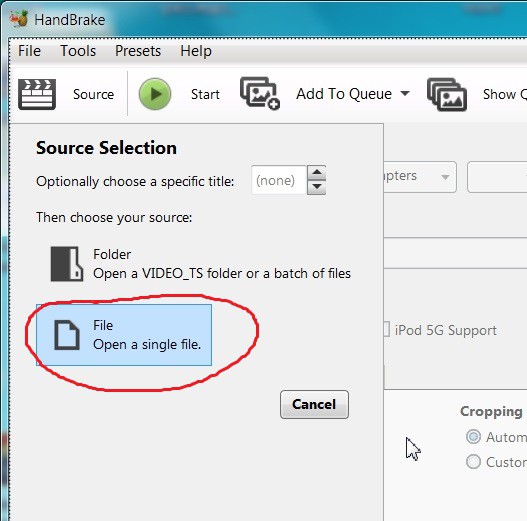
Конвертирование видео для воспроизведения на различных устройствах
Различные портативные устройства (смартфоны, планшеты, игровые приставки), имеют свои требования касательно формата видео и разрешения видео. Чтобы не углубляться в эту тему, вам достаточно лишь выбрать из списка устройство, на котором в дальнейшем воспроизводиться видео, после чего можно приступить к процессу конвертирования.
Создание изображений и анимации
Примечательной функцией программы Movavi Video Converter является захват из видео отдельного кадра и сохранения его в выбранном графическом формате, а также возможность создания GIF-анимаций, которые сегодня активно используются в популярных социальных сетях.
Сжатие видео
Если вы планируете конвертировать видео для просмотра на мобильном устройстве, то исходный размер видеофайла может оказаться слишком большим. В связи с этим у вас имеется возможность сжать видео, изменив его качество слегка в худшую сторону, но на небольших экранах этого не будет совершенно заметно, зато размер файла станет ощутимо ниже.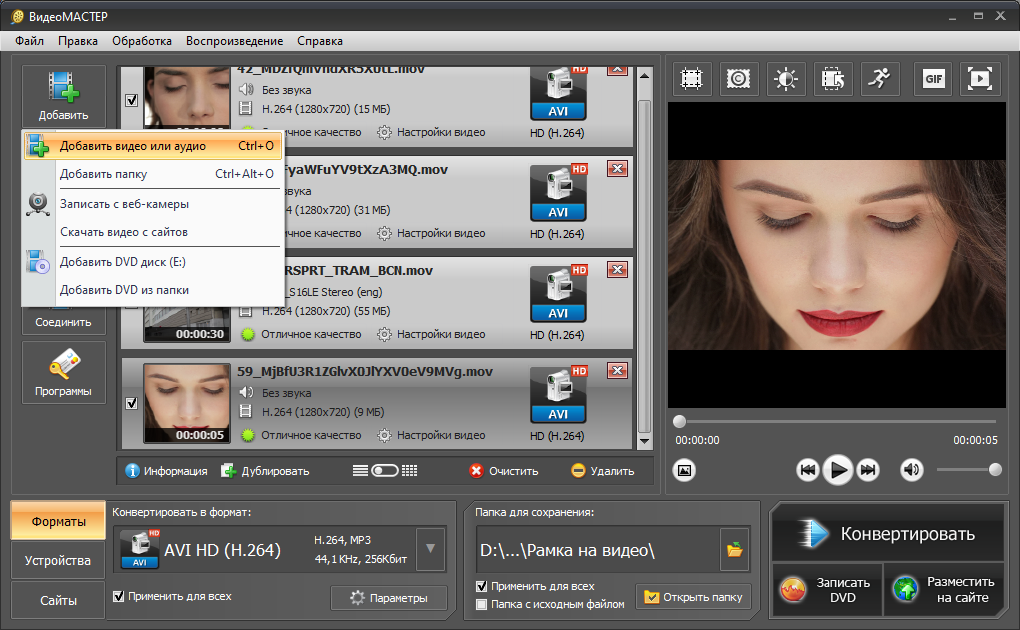
Кадрирование видеозаписи
Одна из наиболее интересных функций, которая отсутствует практически во всех подобных программах. Здесь у вас имеется возможность кадрировать видео, а также изменить его формат.
Добавление надписей
При необходимости, поверх видео может быть добавлен небольшой текст с возможностью настройки его размера, цвета, типа шрифта и прозрачности.
Добавление водяных знаков
Популярная функция, позволяющая сохранить авторские права вашей видеозаписи. Суть заключается в том, что, имея собственный логотип, вы сможете загрузить его в программу и наложить поверх видео, разместив в определенном положении и задав нужную прозрачность.
Цветокоррекция видео
Безусловно, до полноценного видеоредактора программе Movavi Video Converter далеко, но все же она позволяет улучшить картинку видеозаписи, слегка откорректировав яркость, насыщенность, температуру, контрастность и другие параметры.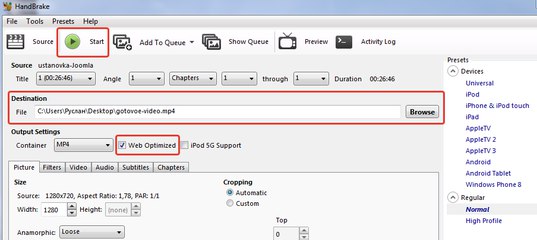
Стабилизация видео
Видео, в особенности снятое на камеру без штатива, как правило, имеет нестабильную «дрожащую» картинку. Чтобы это устранить, в программе Movavi Video Converter и предусмотрена функция стабилизации.
Настройка громкости аудио
Звук в видеозаписи зачастую далек от эталона, в первую очередь, потому, что может быть чрезмерно тихим или громким. Всего в пару мгновений данная проблема будет устранена, и звук станет именно таким, каким нужно.
Пакетная работа с файлами
Если вам необходимо по одному принципу конвертировать сразу несколько видеозаписей, то, загрузив их все, вы сможете разом провести все необходимые манипуляции.
Достоинства Movavi Video Converter:
1. Современный интерфейс с поддержкой русского языка;
2. Очень высокая функциональность, объединяющая в себе функциональный конвертер и полноценный видеоредактор.
Недостатки Movavi Video Converter:
1.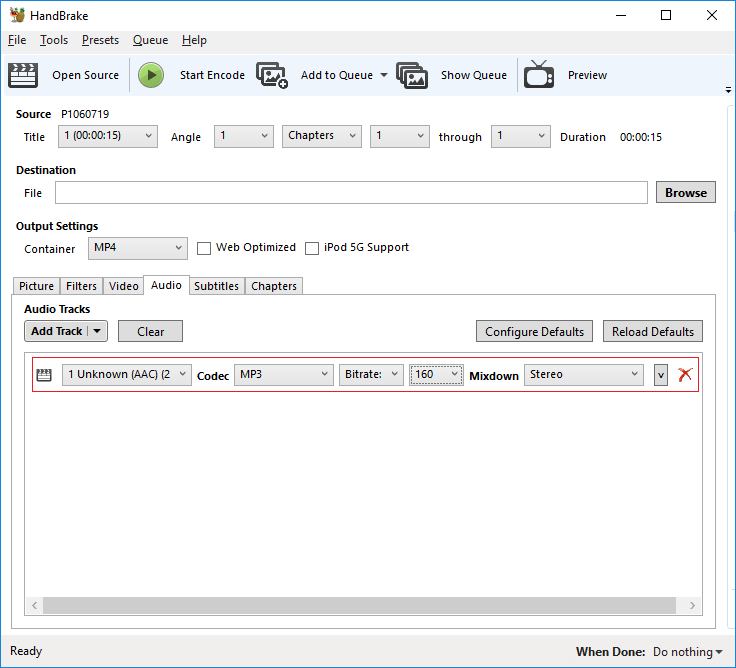
2. Программа платная, но с 7-дневной пробной версией.
Movavi Video Converter – очень функциональное решение для конвертирования видео. Программа включает в себя и функции видеоредактора, что позволяет практически полноценно работать с монтажом видео.
Скачать пробную версию Movavi Video Converter
Загрузить последнюю версию программы с официального сайта
Поделиться программой в социальных сетях:
Программа для сжатия видео без потери качества — Movavi Video Converter
Рейтинг: 4.83 из 5 (6 голосов)
Система: Windows 7, 8, 8.1, 10, 2000, XP, Vista
Категория: Обзоры программРазработчик: Movavi
Стоимость: 16 $
Размер: 39 MB
Язык: Русский
Версия: 18. 1.2
1.2
Movavi Video Converter — простая в использовании, но мощная в плане своих возможностей программа для конвертирования видеофайлов различных форматов.
10 лучших бесплатных видеокомпрессоров для уменьшения размера файла в Интернете
Опубликовано: 2021-07-06
Размер вашего видео может быть слишком большим для использования в Интернете,
Одна из причин, по которой вы делаете видео, — это делиться ими, а поскольку ваши любимые платформы обмена имеют ограничение на размер видео, вам нужно найти способы уменьшить размер.
Как сжать необработанное видео, которое слишком велико для загрузки, до нескольких мегабайт без потери качества видео? Ответ — использовать инструменты сжатия видео.
В этой статье вы узнаете о лучших инструментах сжатия видео для сжатия файлов в Интернете, о том, как работают компрессоры видео, и о том, как выбрать правильный компрессор для видео в Интернете.
Давайте начнем.
Veed.io | Лучший видеокомпрессор в целом | Попробуйте Veed.io | |
Clideo | Лучшее для социальных сетей | Попробуйте Clideo | |
Clipchamp | Лучшее для создателей и редакторов видео | Попробуйте Clipchamp | |
Конвертер видео Movavi | Лучшее для сжатия видео 4K | Попробуйте Movavi | |
Онлайн UniConverter | Лучше всего для использования в сети и офлайн | Попробуйте онлайн UniConverter | |
FreeConvert | Лучше всего для уменьшения размера видео | Попробуйте FreeConvert | |
FlexClip | Лучший бесплатный видео конвертер | Попробуйте FlexClip | |
KeepVid | Лучшее для Youtube и электронной почты | Попробуйте KeepVid | |
YouCompress | Лучший бесплатный облачный компрессор | Попробуйте YouCompress | |
PS2PDF | Подходит для файлов MP4 | Попробуйте PS2PDF |
Лучшие инструменты для сжатия видео файлов для сжатия файлов в Интернете
1.
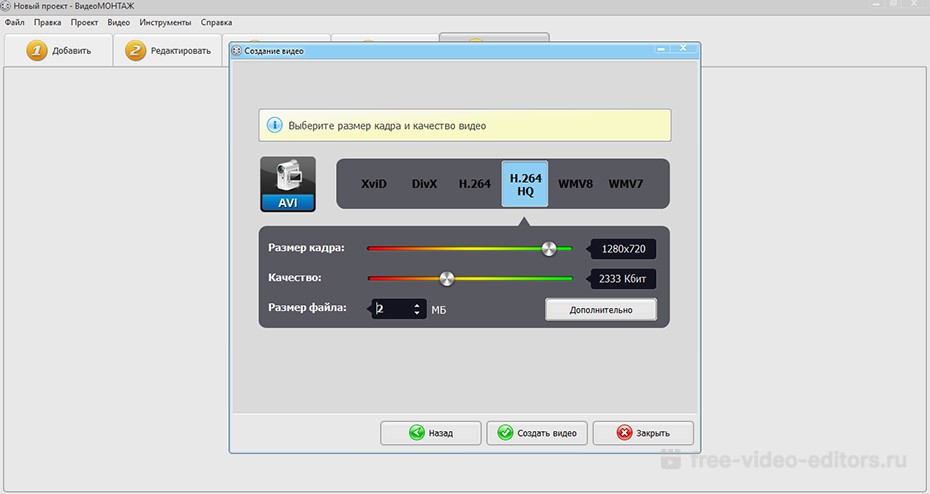 Veed.ioПопробуйте Veed.ioЛучший онлайн-компрессор видео с лучшим качеством
Veed.ioПопробуйте Veed.ioЛучший онлайн-компрессор видео с лучшим качествомVEED — это онлайн-компрессор видео, который помогает пользователям сжимать видео без значительного ухудшения их визуального качества. Он совместим с различными форматами видео и фильмов, такими как AVI, MP4, MOV, HD, MPEG и другими.
Инструмент сжатия видео работает на нескольких устройствах, таких как устройства iPhone и Android, а также компьютерные системы Mac или Windows. VEED сжимает ваши большие видеофайлы до меньшего размера за считанные секунды.
С этим видеокомпрессором не нужно загружать программное обеспечение. Вы посещаете его веб-сайт на любом устройстве, загружаете видео для сжатия, выбираете желаемое качество и смотрите, чтобы оно сжимало видео.
VEED не требует, чтобы вы регистрировались или отдавали свой адрес электронной почты, чтобы использовать его инструмент сжатия видео. Это идеальный инструмент сжатия видео для уменьшения большого необработанного видео до управляемого размера файла, чтобы вы могли загружать его в WhatsApp, Instagram, Facebook, YouTube и другие платформы социальных сетей.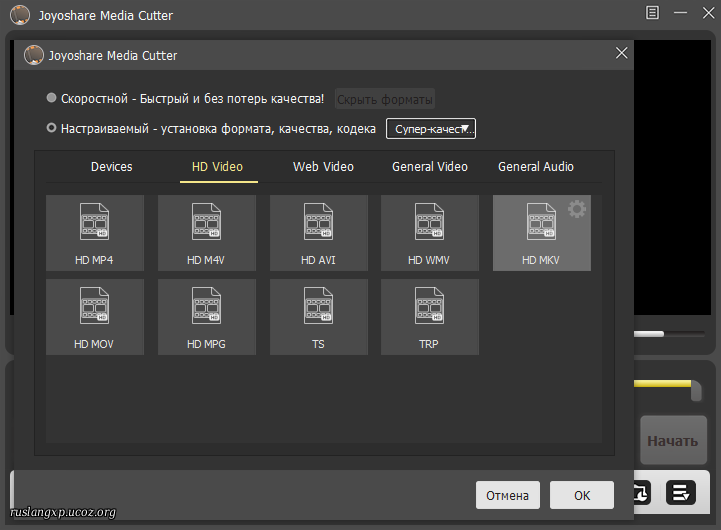
Компрессор видео помогает сжимать видео до меньшего размера, чтобы вы могли отправлять их по электронной почте. Максимальный размер видеофайла, который вы можете прикрепить к поставщику услуг электронной почты, обычно составляет от 20 МБ до 25 МБ. Это поможет вам уменьшить размер файла ваших видео до максимального предела размера.
Видеокомпрессор VEED позволяет вам установить желаемое разрешение, битрейт, CRF и частоту кадров для достижения желаемого результата. Он сжимает ваши видеофайлы и их аудиокомпоненты без потери качества видео или звука.
ЦенообразованиеУ VEED есть три тарифных плана: бесплатный, базовый и профессиональный. Бесплатный план включает водяной знак VEED, максимальную продолжительность видео 10 минут и хранилище 2 ГБ.
Базовый план не имеет водяных знаков, максимальная длина видео 25 минут и хранилище 20 ГБ. Pro не имеет водяных знаков, максимальная продолжительность видео составляет два часа, а объем памяти — 100 ГБ.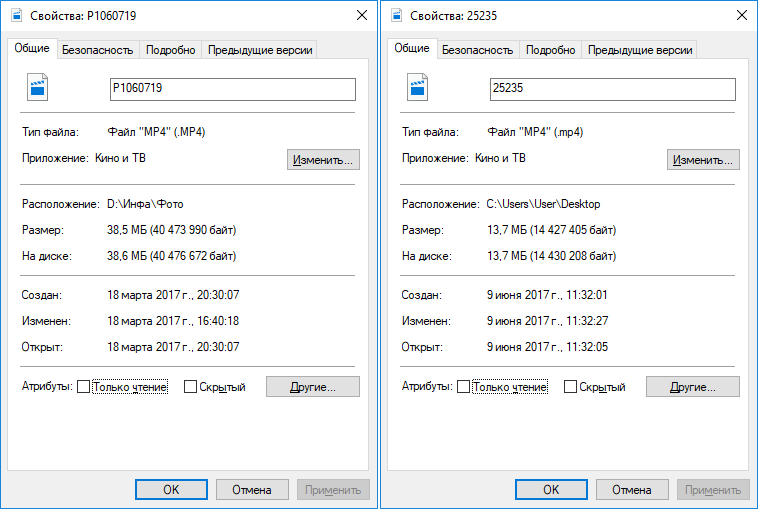
2. Clideo
Попробуйте ClideoЛучший онлайн-компрессор видео для социальных сетейClideo — это онлайн-видео компрессор, который помогает пользователям уменьшать размер своих видеоклипов. Компрессор видео поддерживает различные платформы социальных сетей, такие как Twitter, YouTube, Twitter, Facebook и другие.
Онлайн-приложение предлагает быстрое сжатие видео. Он устанавливает лучшие параметры, которые уменьшат размер файла, но не повлияют отрицательно на качество. Вы можете проверить предварительный просмотр сжатого файла, прежде чем сохранить его на своем устройстве.
Clideo помогает защитить ваши видеофайлы с помощью сертификата SSL. Это позволяет предварительно просмотреть сжатый видеофайл перед его загрузкой. Вы можете бесплатно загрузить до 500 МБ видео.
Программное обеспечение для сжатия видео находится в сети, а это значит, что вам не нужно загружать какое-либо программное обеспечение для его использования.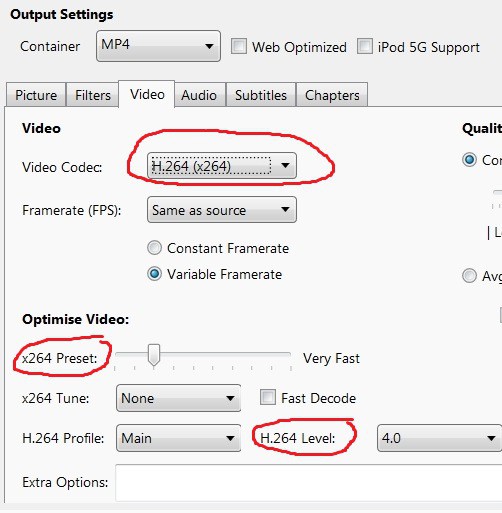 У него есть приложение для сжатия видео для iPhone, которое вы можете использовать для выполнения всех функций, доступных на его онлайн-сайте.
У него есть приложение для сжатия видео для iPhone, которое вы можете использовать для выполнения всех функций, доступных на его онлайн-сайте.
Clideo имеет простой и интуитивно понятный интерфейс, позволяющий легко читать. Он поддерживает популярные форматы видео, такие как AVI, MP4, WMV, MOV, VOB и другие.
ЦенообразованиеClideo бесплатен, пока вы не израсходуете выделенные 500 МБ видео для загрузки. Clideo Pro предлагает неограниченное количество загрузок видео. Вы можете платить ежемесячно или ежегодно.
3. Clipchamp
Попробуйте ClipchampЛучший видеокомпрессор для создателей и редакторов видеоClipchamp — это инструмент для сжатия видео, который помогает создателям видео, предприятиям и частным лицам быстро сжимать свои видео. Приложение видеокомпрессора для ПК поддерживает множество форматов видеофайлов, таких как AVI, MP4, MOV и другие.
Вы можете использовать Climpchamp для сжатия ваших видео без необходимости установки какого-либо программного обеспечения.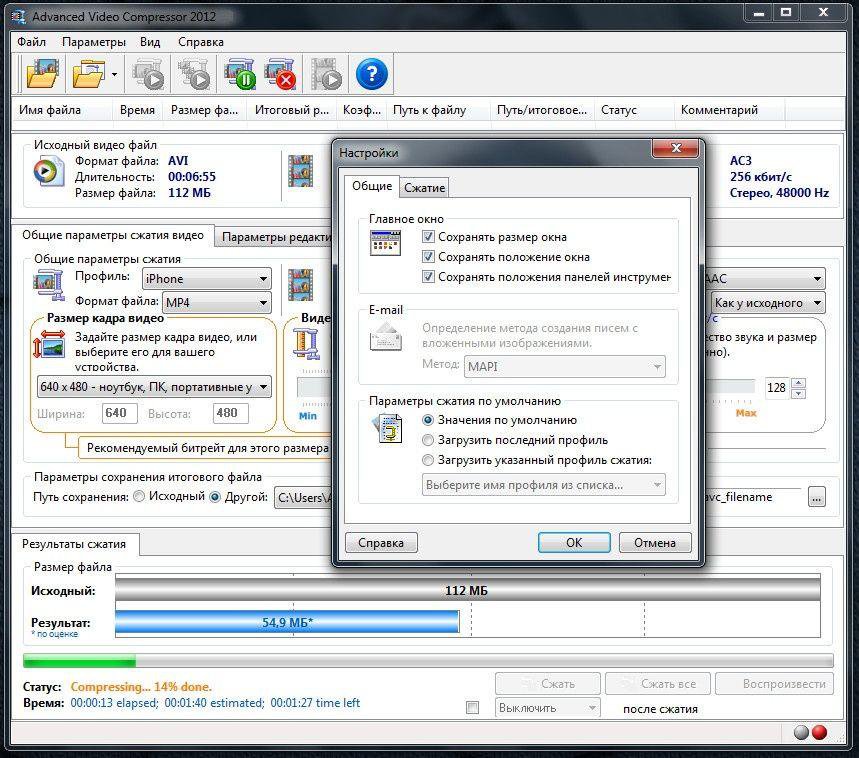 Он работает как на Mac, так и на Windows. Уменьшая размер файлов ваших видео, вы экономите жизненно важное место для хранения и упрощаете обмен ими с другими.
Он работает как на Mac, так и на Windows. Уменьшая размер файлов ваших видео, вы экономите жизненно важное место для хранения и упрощаете обмен ими с другими.
Лучшая особенность Climpchamp — то, что вы можете сжимать видеоклипы партиями. Он также обеспечивает предварительный просмотр сжатого видеофайла перед сохранением или загрузкой.
ЦенообразованиеУ Clipchamp есть четыре тарифных плана: базовый, для авторов, бизнес и платиновый бизнес.
Базовый план подходит для ограниченного личного пользования. Сжатие видео в базовых планах идет с водяным знаком Clipchamp.
План Creator подходит для случайного использования, бизнес-план идеален для бизнеса и работы, а Business Platinum — это полный пакет видеокомпрессоров для предприятий.
4. Конвертер видео Movavi
Попробуйте MovaviЛучший инструмент для сжатия видео в формате 4K Monavi Video Converter — это программа для редактирования видео « три в одном» .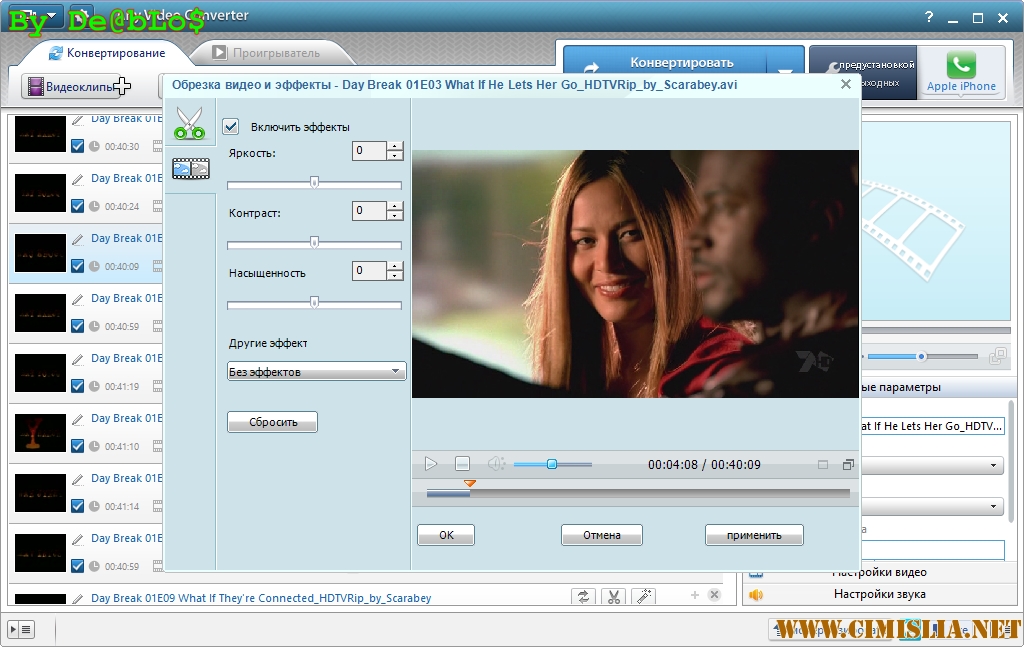 Это видео конвертер, видео компрессор и видеоредактор. Приложение работает быстро и предлагает неограниченные услуги преобразования и сжатия видео для пользователей Mac и Windows.
Это видео конвертер, видео компрессор и видеоредактор. Приложение работает быстро и предлагает неограниченные услуги преобразования и сжатия видео для пользователей Mac и Windows.
Вы можете сжимать видео с помощью Monavi Video Converter, не опасаясь потери качества. Инструмент сжатия видео поддерживает до 189+ форматов файлов, таких как AVI, MKV, MP4 и MOV.
Одной из главных особенностей Monavi Video Converter является то, что он поддерживает множественную пакетную обработку файлов независимо от размера видео.
Сжатие видеофайла выполняется легко и требует всего трех шагов: загрузите файл, выберите степень сжатия и нажмите кнопку «конвертировать».
ЦенообразованиеУ Monavi Video Converter нет бесплатной или ограниченной версии, однако он предлагает пробную версию на 7 дней и 30-дневную гарантию возврата денег.
Monavi Video Converter имеет три тарифных плана: премиум-конвертер видео (подписка на 1 год на 1 Mac или ПК), премиум-конвертер видео (пожизненная подписка на 1 Mac или ПК) и набор видео (пожизненная подписка и 1 Mac или ПК).
5. Онлайн-UniConverter
Попробуйте онлайн UniConverterЛучший видеокомпрессор для эффективного онлайн- и офлайн-преобразования и сжатия видеоOnline UniConverter — отличное программное обеспечение для сжатия видео, которое помогает пользователям уменьшить размер своих видеофайлов без ущерба для качества . Это один из лучших инструментов для сжатия видео для начинающих пользователей.
Инструмент сжатия видео также доступен в автономном режиме для бесплатной загрузки на рабочий стол. В отличие от онлайн-компрессора видео, автономный Unicoverter позволяет вам сжимать видео партиями. Вы также можете использовать его для загрузки видео прямо с YouTube.
Online UniConverter поддерживает широкий спектр видеоформатов, таких как AVI, FLV, MKV, MOV, MP4, MPEG, VOB, WebM, WMV и другие. Пользователи могут сжимать видео, не беспокоясь о том, что приложение добавит свой водяной знак.
Облачное средство сжатия видео позволяет пользователям сохранять сжатые видеоклипы в Dropbox, а также делиться ими в Instagram, Facebook, YouTube и других.
Online UniConverter имеет три тарифных плана: онлайн-подписка на 1 месяц, онлайн-подписка на 1 год и настольная.
6. FreeConvert
Попробуйте FreeConvertПростой онлайн-инструмент для сжатия видеоFreeConvert — это простой онлайн-инструмент для сжатия видео, который помогает пользователям уменьшать размер видеоклипов без отрицательного влияния на качество видео. Онлайн-приложение также поддерживает сжатие изображений, аудио и документов.
Вы можете использовать инструмент сжатия видео для сжатия любого видео или аудио файла в любой формат и размер, который вы хотите. Ваша конфиденциальность защищена, поскольку он удаляет журналы загруженных файлов со своего сервера сразу после их сжатия.
Онлайн-конвертер видео поддерживает большое количество видеоформатов и безопасно выгружает файлы по протоколу HTTPS.
Ценообразование FreeConvert предлагает четыре тарифных плана: базовый, стандартный, профессиональный и 24-часовой абонемент.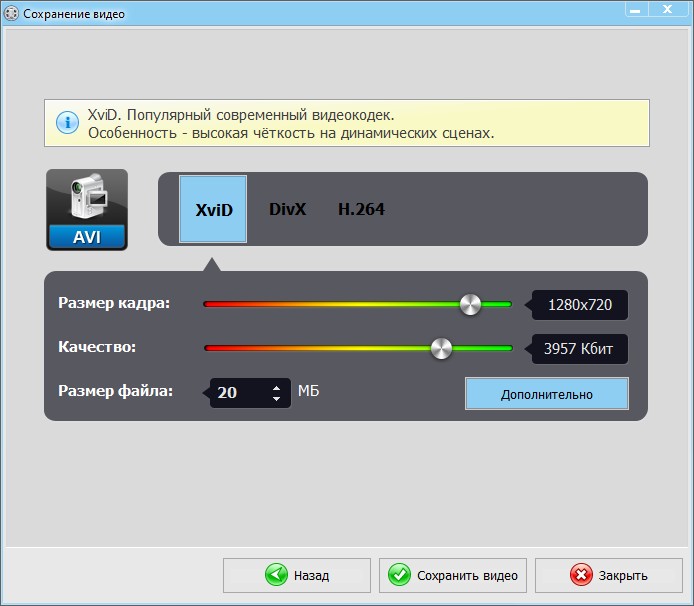 Базовый план выполняет до 25 преобразований и объединяет 40 файлов за раз. 24-часовой проход выполняет 25 преобразований и объединяет 40 файлов за раз. Он имеет ограничение на 50 конверсий в день.
Базовый план выполняет до 25 преобразований и объединяет 40 файлов за раз. 24-часовой проход выполняет 25 преобразований и объединяет 40 файлов за раз. Он имеет ограничение на 50 конверсий в день.
Стандартный план выполняет до 50 преобразований и объединяет 60 файлов за раз. Профессиональный план выполняет до 100 преобразований и объединяет 100 файлов за раз.
7. FlexClip
Попробуйте FlexClipБыстрый и бесплатный онлайн-компрессор видеоFlexClip — это бесплатный и быстрый инструмент для сжатия видео, который помогает пользователям уменьшить размер видеофайлов без заметного падения качества. Он поддерживает популярные форматы видеофайлов, такие как MP4, MOV, M4V, WebM и другие.
Нет необходимости беспокоиться о безопасности и конфиденциальности загружаемых файлов, поскольку FlexClip не имеет доступа к загружаемым файлам. Хотя его можно использовать совершенно бесплатно, на загружаемое вами сжатое видео не накладывается водяной знак.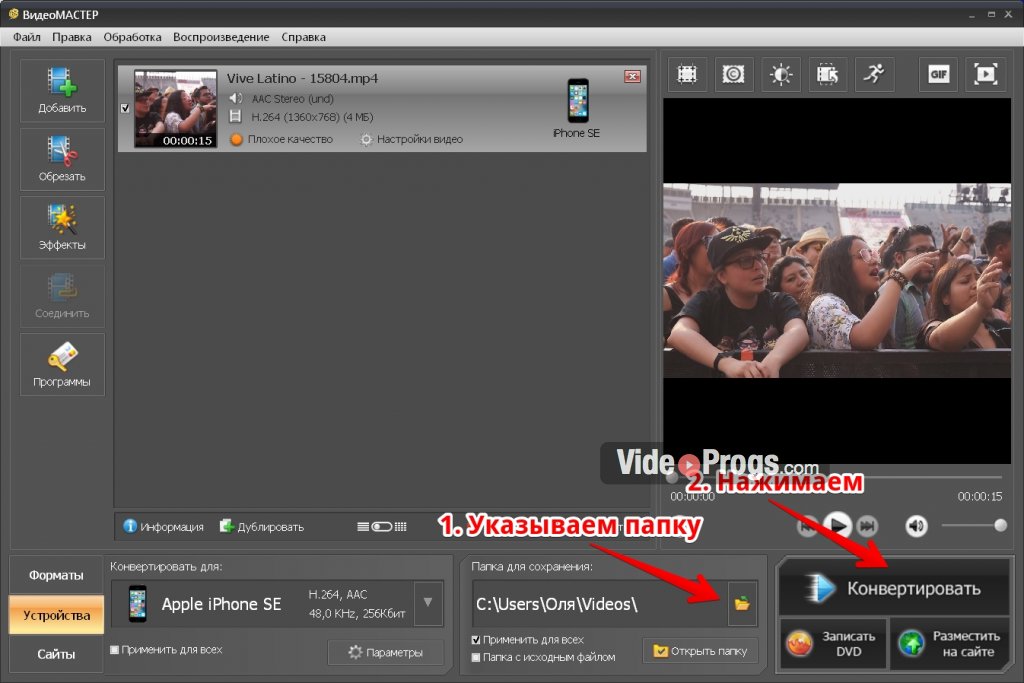
Вы можете бесплатно сжать видео с помощью FlexClip в три этапа: выбрав видео, установив разрешения сжатия и загрузив видео.
ЦенообразованиеFlexClip можно использовать бесплатно.
8. KeepVid
Попробуйте KeepVidЛучший инструмент для сжатия видео для YouTube и электронных писемKeepVid — это облачное приложение для сжатия видео, которое позволяет пользователям сжимать большие видео до меньшего размера. Онлайн-компрессор видео поддерживает сжатие популярных форматов видеофайлов, таких как MP4, MOV и AVI (Audio Video Interleave).
Компрессор видео поддерживает функцию перетаскивания и работает в веб-браузерах, таких как Firefox и Chrome. Он сжимает ваши видео для отправки по электронной почте и на YouTube. Вы можете использовать онлайн-приложение для изменения размера вашего видео.
KeepVid предлагает пользователям расширенные настройки сжатия. Вы можете выбрать разрешение вывода, соответствующее вашим требованиям.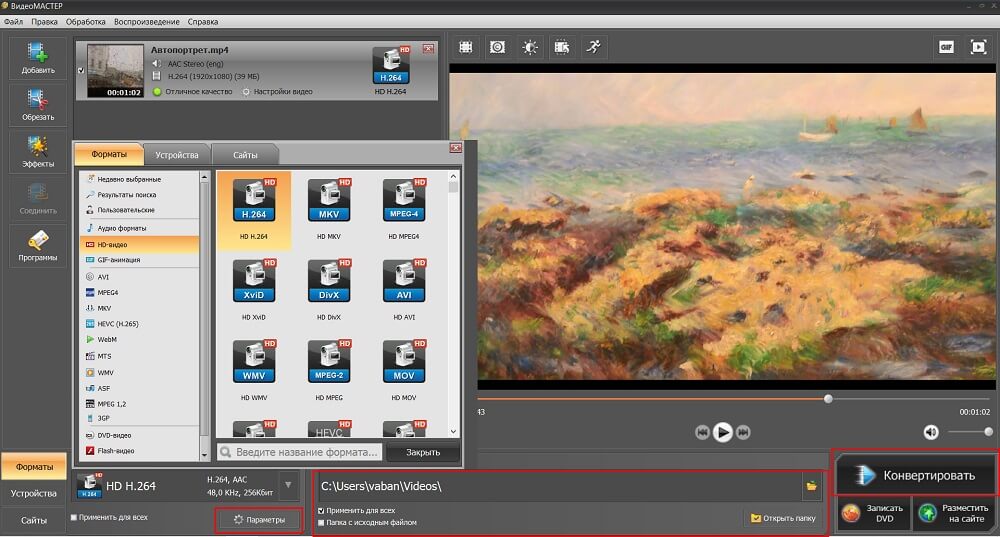 Видеокомпрессор работает быстро и защищает вашу конфиденциальность. Он не хранит вашу информацию на своем сервере.
Видеокомпрессор работает быстро и защищает вашу конфиденциальность. Он не хранит вашу информацию на своем сервере.
KeepVid можно использовать бесплатно.
9. YouCompress
Попробуйте YouCompressЛучший бесплатный облачный компрессор видео с неограниченным количеством видеофайловYouCompress — это онлайн-видео компрессор, который бесплатно сжимает MP4, MOV, AVI и другие типы видеофайлов. Работает через веб-браузер. Вы можете использовать это программное обеспечение на Windows, Mac, Linux, iOS и Android без установки какого-либо дополнительного программного обеспечения.
Облачный компрессор видео использует безопасное соединение HTTPS (SSL), которое защищает ваши загрузки. После сжатия видео программа удаляет загруженные видеофайлы со своих серверов.
Хотя его можно использовать бесплатно, нет никаких ограничений на количество файлов, которые вы можете сжать. Бесплатное онлайн-приложение сжимает ваши видео без снижения их визуального качества.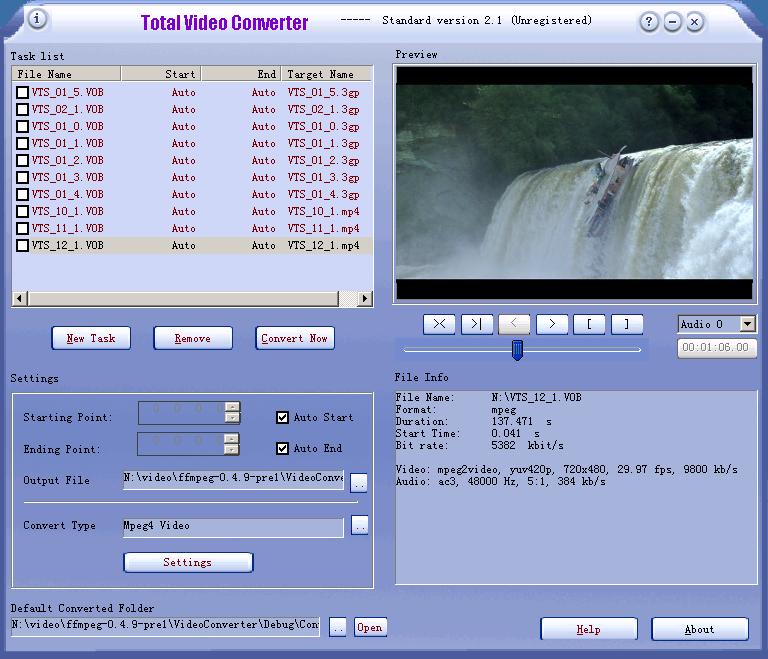 Любой желающий может использовать инструмент компрессора видео без регистрации,
Любой желающий может использовать инструмент компрессора видео без регистрации,
Вам не нужно беспокоиться о каких-либо водяных знаках, добавленных к вашим сжатым видео, когда вы используете его сервис.
Ценообразование
YouCompress можно использовать бесплатно.
10. PS2PDF
Попробуйте PS2PDFЛучший бесплатный видео компрессор для файлов MP4PS2PDF — это бесплатный облачный компрессор видео, который позволяет пользователям сжимать большие файлы MP4 в меньшие размеры. Бесплатный онлайн-инструмент для сжатия видео поддерживает форматы видеофайлов MP4, WebM, MOV, MKV.
Инструмент сжатия видео позволяет уменьшить размер видеоклипов в процентах. Например, если вы уменьшите видеоклип размером 20 МБ на 65%, размер сжатого видео будет 13 МБ.
Вы можете загружать видеоклипы, которые хотите сжать, со своего компьютера, Dropbox или Google Диска. Замечательная особенность PS2PDF заключается в том, что перетаскивая файлы, вы уменьшаете их размер.
PS2PDF можно использовать бесплатно.
Как работают видеокомпрессоры
Чтобы сжать видеофайл, компрессор видео анализирует каждый пиксель в видеокадре, а затем группирует похожие пиксели в большие блоки, чтобы уменьшить размер видео.
Видеокомпрессоры используют алгоритмы для удаления данных из видеофайла, что помогает уменьшить размер . Алгоритм выбирает данные для удаления на основе двух методов сжатия: сжатия без потерь или сжатия с потерями.
Сжатие видео без потерь
Этот метод сжатия видео удаляет избыточную информацию из видеоклипа. Профессионалы в области видео в основном используют технику сжатия видео без потерь, чтобы уменьшить размер файлов без ухудшения их качества.
Когда ваши видеокомпрессоры используют технику сжатия видео без потерь для сжатия ваших видео, вы больше не сможете сжимать сжатый файл. Причина в том, что он удалил всю избыточную информацию в видеофайле, не оставив места для дальнейшего сжатия.
Сжатие видео с потерями
Сжатие видео с потерями устраняет избыточную информацию в видеофайле и удаляет визуальные детали из него. Алгоритм сначала удаляет лишние и второстепенные детали, а затем переходит к другим умным сокращениям на основе запрошенного уменьшения размера файла.
В отличие от сжатия видео без потерь, где есть ограничение на то, насколько низко вы можете сжать файл (для сохранения качества видео), нет ограничений на сжатие видео со сжатием видео с потерями. Вы можете уменьшить видеофайл до любого желаемого размера.
Однако обратите внимание, что чем меньше вы уменьшаете размер видеофайла по сравнению с его исходным размером с этим типом сжатия видео, тем хуже становится качество видео. При использовании этого метода сжатия видео важно сбалансировать размер файла и качество видео.
Как выбрать правильный онлайн-компрессор видео?
Выбор подходящего онлайн-компрессора видео, отвечающего вашим потребностям, может быть непростой задачей. На рынке существует так много программ для сжатия видео онлайн, которые в основном предлагают одно и то же: «сжимайте видео без потери качества.
На рынке существует так много программ для сжатия видео онлайн, которые в основном предлагают одно и то же: «сжимайте видео без потери качества.
« Как узнать, какой компрессор онлайн-видео выбрать? Есть несколько ключевых функций, которыми должен обладать правильный онлайн-компрессор видео. Они включают количество поддерживаемых видеоформатов, скорость сжатия, пакетную обработку, доступность, настройку, а также конфиденциальность и безопасность.
1. Поддерживаемые форматы видеофайлов
Правильный онлайн-компрессор видео должен поддерживать множество форматов видеофайлов, особенно популярные форматы видео, такие как MPV, MOV, AVI, MKV и FLV.
Найдите компрессор видео, который поддерживает разрешение видео, которое вы загружаете для преобразования. Видеокомпрессор должен поддерживать такие разрешения видео, как 360p, 480p, 720p, 1080p и 4K.
2. Скорость сжатия
Существует множество видеокомпрессоров, особенно бесплатных, для сжатия которых требуется много времени. Хуже того, вы можете получить сообщение об ошибке, что процесс завершился неудачно, если он не был запущен.
Хуже того, вы можете получить сообщение об ошибке, что процесс завершился неудачно, если он не был запущен.
Скорость сжатия — это один из факторов, который следует учитывать при поиске подходящего видеокомпрессора. Быстрые компрессоры видео помогают быстро сжимать видеофайлы до меньшего размера.
3. Пакетная обработка
Если вам нужно сжать много видеоклипов, вам нужно найти решение, позволяющее сжимать видеофайлы партиями. Программное обеспечение для сжатия видео, которое предлагает вам возможность пакетной обработки, идеально подходит для использования с вашими большими потребностями в сжатии видео.
4. Доступность
Где вы планируете использовать видеокомпрессор? Это на вашем устройстве Android или iPhone? На вашем устройстве Windows, Mac или Linux? Вы предпочитаете использовать видеокомпрессор онлайн или как автономное приложение? Ваш ответ на эти вопросы поможет подобрать для вас подходящий видеокомпрессор.
Правильное программное обеспечение для сжатия видео должно быть доступно практически на всех платформах.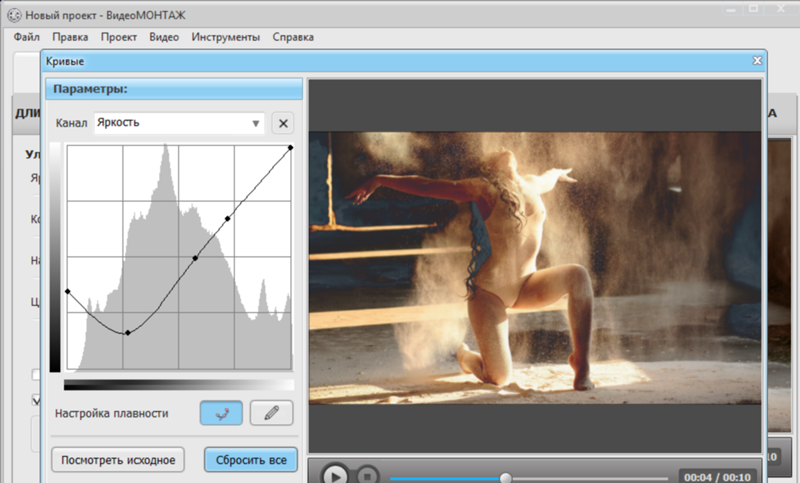
5. Настройка
Выбирая лучший видеокомпрессор, выберите тот, который предоставляет достаточно места для настройки. Насколько маленьким вы хотите сжать размер видеоклипа? Какое желаемое разрешение видео после сжатия?
6. Конфиденциальность и безопасность
Конфиденциальность и безопасность — две важные проблемы, на которые следует обратить внимание при поиске идеального компрессора видео для вас. Сохраняет ли видеокомпрессор информацию о пользователе на своих серверах? Если да, можете ли вы быть уверены, что программа не раскроет вашу информацию третьим лицам?
Правильный видеокомпрессор временно сохраняет загруженные вами видеоклипы для преобразования, а затем сжимает их до желаемого размера. После того, как процесс будет завершен, он удалит вашу загруженную видеозапись.
Использует ли видеокомпрессор соединение HTTPS для безопасной загрузки видео для сжатия?
Часто задаваемые вопросы о сжатии видео
Как сжать большое видео? Есть два основных способа сжать большой видеофайл. Первый — сделать базовое сжатие видео на онлайн-сайтах, где вам просто нужно выбрать качество и формат, в который вы хотите сжать видео.
Первый — сделать базовое сжатие видео на онлайн-сайтах, где вам просто нужно выбрать качество и формат, в который вы хотите сжать видео.
Вы также можете использовать профессиональные программные приложения для сжатия видео, если вам нужны дополнительные функции, такие как редактирование видео и аудио.
Какой лучший видео компрессор?Найти онлайн-компрессоры видео несложно, и большинство из них в той или иной степени выполняют свою основную функцию, которая заключается в уменьшении размера файла.
Для бесплатного сжатия FreeConvert поддерживает несколько форматов видеофайлов и позволяет бесплатно сжимать их без потери качества.
Если вы ищете онлайн-компрессор премиум-класса для социальных сетей, используйте Clideo. Если вам нужен лучший инструмент для сжатия видео 4K, Movavi Video Converter — идеальный выбор.
Как уменьшить видео без потери качества? При сжатии видео есть несколько вещей, на которые следует обратить внимание, если вы не хотите, чтобы они потеряли свое качество.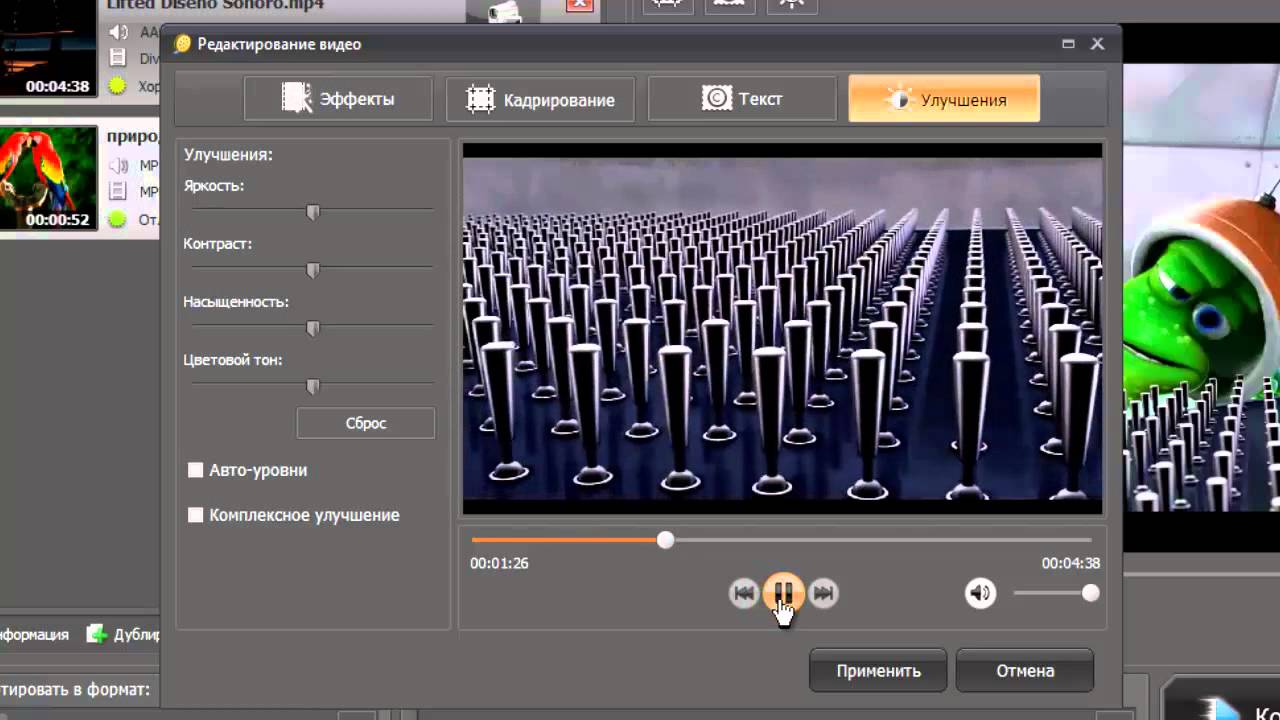 Рекомендуется делать это, поддерживая кодек H.264 и высокий битрейт, предпочтительно в формате MP4, чтобы обеспечить наилучшее качество вывода.
Рекомендуется делать это, поддерживая кодек H.264 и высокий битрейт, предпочтительно в формате MP4, чтобы обеспечить наилучшее качество вывода.
Кроме того, с точки зрения разрешения 854 x 480 пикселей обычно достаточно четкое разрешение при сжатии видео.
На качество и размер видео влияют три основных фактора: битрейт, разрешение и кодировка.
Причина, по которой записанные видео выглядят намного больше, чем онлайн-файлы, заключается в том, что у обычных камер телефонов и ноутбуков нет вычислительной мощности, чтобы выполнять кодирование так эффективно, как это могло бы быть сделано профессиональными приложениями.
Видеофайлы, которые вы видите в Интернете, изначально были очень большими при создании, но они были либо сжаты профессиональными художниками-графиками, либо автоматически сжаты при загрузке в социальные сети, такие как YouTube.
Какой самый распространенный формат видео? MPEG-4 Part 14 или MP4 для краткости, возможно, самый популярный видеоформат.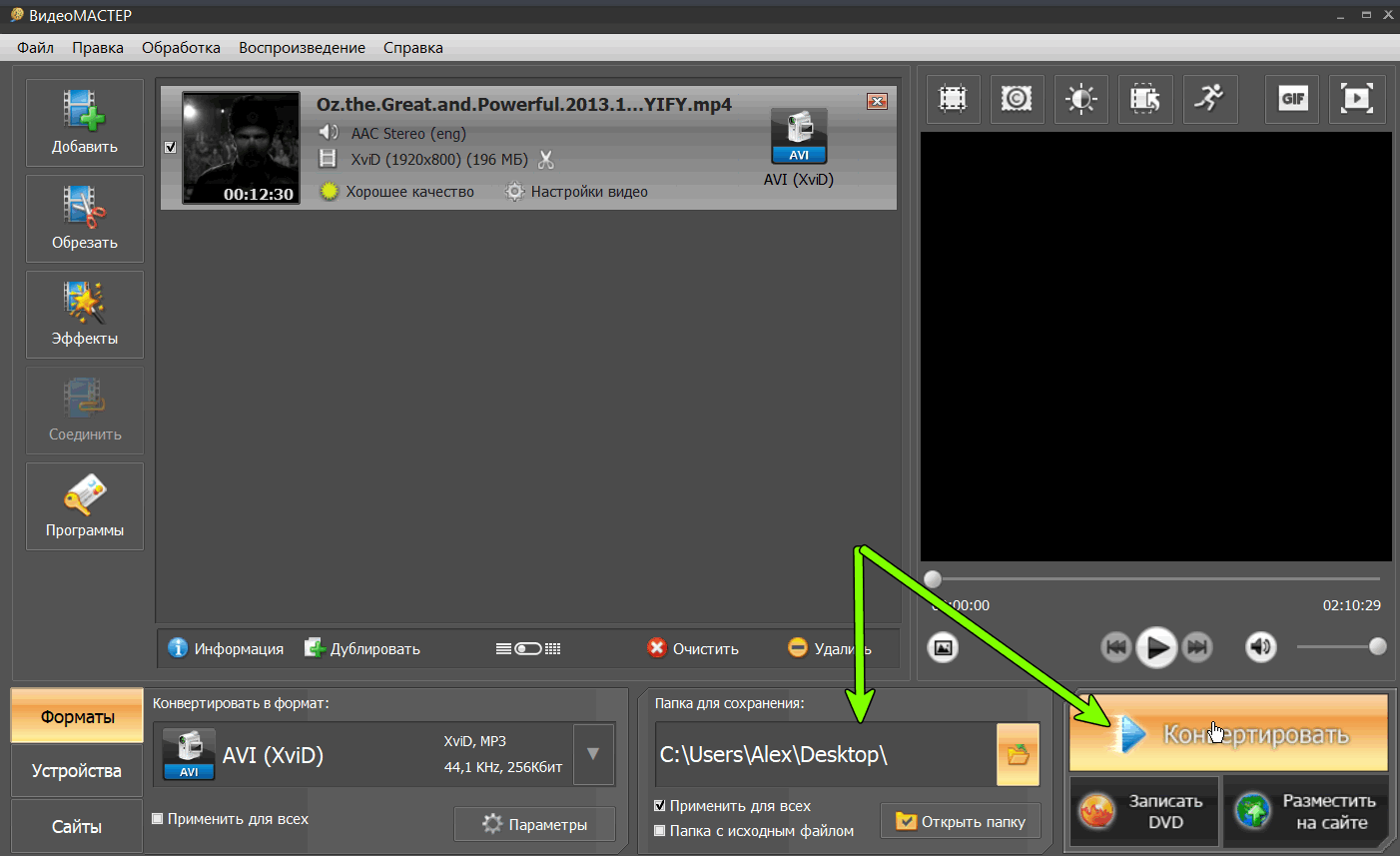 Одно из его самых больших преимуществ — способность сохранять высокий уровень целостности и качества во время сжатия, в основном потому, что аудио и видео сжимаются отдельно.
Одно из его самых больших преимуществ — способность сохранять высокий уровень целостности и качества во время сжатия, в основном потому, что аудио и видео сжимаются отдельно.
MP4 также поддерживает различные метаданные, такие как субтитры и файлы PNG, и может использоваться на нескольких платформах, что упрощает редактирование, распространение и использование видео.
Какое программное обеспечение для сжатия видео мне выбрать?
Выбор программного обеспечения для видеокомпрессора зависит от ваших потребностей и возможностей программного обеспечения. С таким большим количеством программного обеспечения для сжатия видео сузить выбор до нескольких — непростая задача.
Основываясь на характеристиках и популярности, существует программное обеспечение для сжатия видео, которое имеет преимущество перед другими. VEED — лучший онлайн-компрессор видео с лучшим качеством. FreeConvert — лучший бесплатный видеокомпрессор, который поддерживает несколько форматов файлов без потери качества.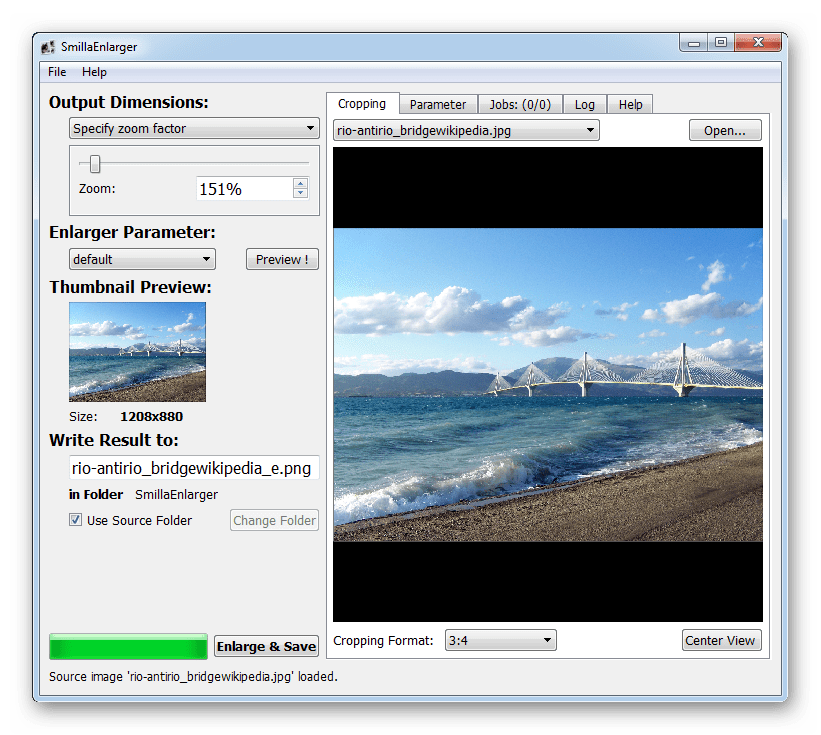
Clideo — лучший видеокомпрессор для загрузки в социальные сети соответствующего размера. Movavi Video Converter — лучший инструмент для сжатия видео в формате 4K. Online UniConverter — лучший инструмент для сжатия видео в режиме онлайн и офлайн.
Как сжать видео без потери качества | Компьютерные хитрости
Как сжать видео без потери качества.
Привет, друзья!
Это очень популярный вопрос в интернете. К сожалению, при сжатие любого видео, сохранить качество, довольно трудно.
Сегодня постараемся узнать популярную программу для сжатия и конвертации видео, и узнаете способ, как сжать видео без потери качества с отличным инструментом.
Видеокурс «Супер Substance» — Ознакомиться с курсом
На данный момент это cамый полный обучающий курс по программам Substance Painter и Substance Designer на русском языке + Сертификат о прохождении курса + Портфолио с вашими работами
Сколько примерно занимает видео в качестве 4K, HD Ready, Full HD (30 и 60 кадров).

1 минута видео:
4K (30 кадров/сек) – 375 Мб
HD Ready (720p) (30 кадров/сек) – 60 Мб
Full HD (30 кадров/сек) – 130 Мб
Full HD (60 кадров/сек) – 200 Мб
Как можно увидеть разницу форматов видео, вес файла будет определяться от этого. Есть и другие параметры: аудио, битрейт, соотношения сторон и другие моменты.
Программа для сжатие видео без потери качества называется: HandBrake
Это бесплатная программа, которая позволяет, почти все форматы конвертировать в mp4.
К примеру: программа легко справляется с форматов mov, в котором пишут камеры 30-40 минут один файл и вес до 4 Гб, после конвертирования размер видео файла до 250 Мб и при этом не теряется качество.
Официальный сайт: https://handbrake.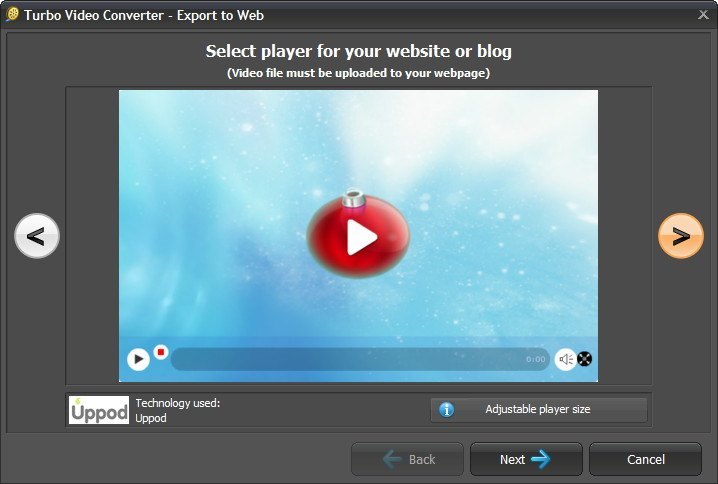 fr
fr
Как правильно настроить данную программу?
Когда вы запустите программу, можете испугаться и увидеть куча непонятных настроек.
Нажимаем File (выбираем нужный файл)
В программе уже имеются шаблоны или по-другому их называют Presets (пресеты) (настройки и параметры). Полезно для тех, кто не хочет разбираться и ковыряться в программе.
Вы всегда можете создать свой Presets (со своими настройками) и потом постоянно использовать его.
В программе, очень много функций, для ручного настройки аудио и видео формата.
Что такое кодек? Кодек — если простыми словами, видео файл с понятной информацией для видеоплеера.
Что такое контейнер формата? – это формат файла, в котором сохраняет данные о видео и аудио.
Наиболее популярный и эффективный кодек для видео H.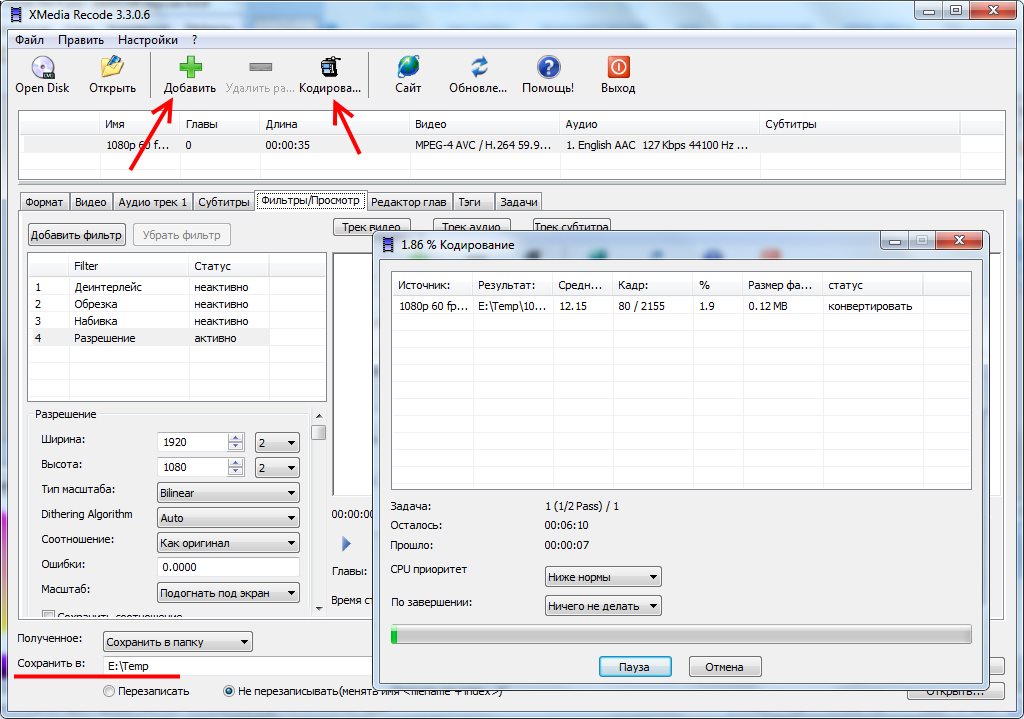 264, и позволяет сжать видео почти в 2 раза. Это распространённый кодек используется в плеерах до телевизоров со смарт тв.
264, и позволяет сжать видео почти в 2 раза. Это распространённый кодек используется в плеерах до телевизоров со смарт тв.
Есть новый кодек H.265, но поддерживается не всеми устройствами. Чтобы максимально сжать видео без потери качества, лучше выбрать в настройках его.
Уменьшаем разрешение видео.
Главный секрет, качества видео не большое разрешение, а битрейт видео.
Список разрешения видео:
2160p (3840 × 2160)
1440p (2560 × 1440)
1080p (1920 × 1080)
720p (1280 × 720)
480р (854 × 480)
360p (640 × 360)
Важно! Проверьте разрешение на вкладке Dimensions, вы можете, самостоятельно указать требуемое разрешения. (Для примера HD качество).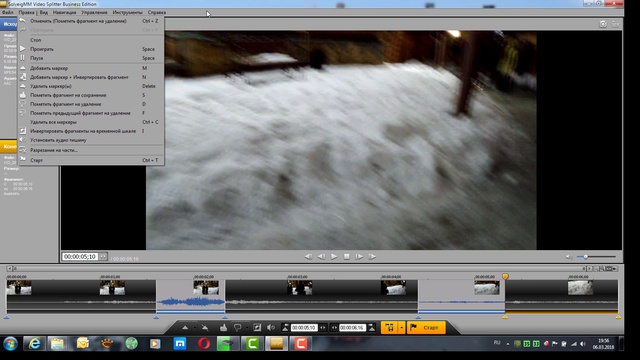
После того, как указали разрешения, можете посмотреть качество видео предварительно нажав на кнопку Preview.
Советы для загрузки видео:
1. Youtube – можете, ставить разрешение до 4K;
2. Instagram – до 720p;
3. Вконтакте и Facebook – до 1080p
Самый важный фактор для качества видео – это битрейт.
Если просто, это количество данных, для показа за 1 секунду. Чем больше данных, тем лучше будет качество видео.
Для примера, сайт Youtube, рекомендует использовать значение битрейта для разных разрешений.
В программе Handbrake параметр битрейт, находится во вкладке Video пункт: Quality
Выбираем пункт (ручной режим): Avg Bitrate (задать свой битрейт), советуем поставить галочку 2-Pass Encoding
Еще один важный фактор является – изменение частоты кадров видео.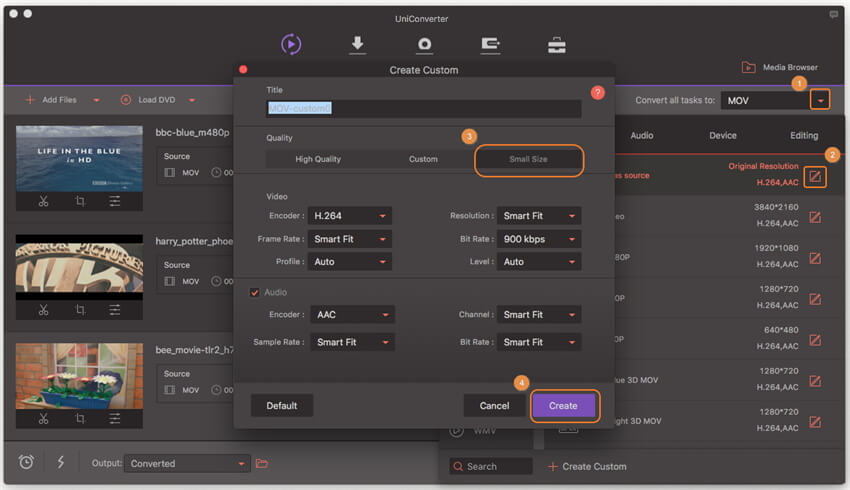
Не советуем трогать данный параметр. Видео эксперт или специалист по редактированию видео скажет, что нужно сохранять исходную частоты кадров.
Единственны случай для изменения этого параметра замедленная съемка (ради эксперимента).
Настройка частоты кадров в программе: находится во вкладке Video
Для сохранения файла на компьютер.
1. Нажимаем Browse (сохранить как) и указываем имя файла, 2. далее нажимаем кнопку Start Encode
Подписывайтесь на канал. Ставь лайк и поделись с друзьями!
Как сжать видео с помощью сжатия без потерь
Что такое сжатие без потерь? Что такое сжатие с потерями? В чем разница между сжатием с потерями и без потерь?
У вас также возникают проблемы с приведенными выше вопросами при сжатии видеофайлов? Сжатие видео без потери исходного качества очень важно для получения наилучших впечатлений от просмотра видео.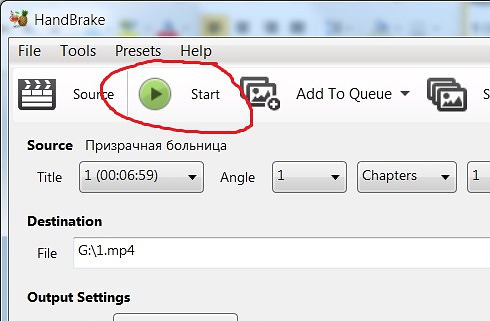
Часть 1. Как сжать видео без потери качества
Одним из лучших инструментов для сжатия без потерь является Wondershare UniConverter (первоначально Wondershare Video Converter Ultimate) .Этот полный набор инструментов для видео позволяет уменьшать и сжимать видеофайлы, изменяя их параметры, такие как качество, битрейт, разрешение и другие. В процессе сжатия качество файла не теряется. Процесс быстрый, а также есть функция предварительного просмотра для проверки файлов перед их обработкой. Программное обеспечение поддерживает множество видеоформатов для целей сжатия.
-
Сжимайте видео и аудио файлы на Windows/Mac без потери качества.
-
Уменьшите размер видео, изменив разрешение видео, битрейт, качество, размер и другие параметры с предварительным просмотром в реальном времени.
- Конвертируйте и сжимайте видео в более чем 1000 форматов, включая MP4, AVI, MOV, WMV, MPEG и т. д.
-
Скорость сжатия в 90 раз выше, чем у любого другого видеокомпрессора.
-
Загрузите видео и плейлист YouTube, вставив URL-адреса напрямую.
-
Перенос сжатых видео с ПК/Mac на устройства iPhone/Android через USB-кабель.
-
Поддерживает пакетную обработку для одновременного сжатия и преобразования нескольких видео.
-
Имеется набор инструментов с дополнительными функциями, такими как запись экрана, создание GIF, исправление метаданных мультимедиа и т.
 д.
д. -
Поддерживаемые ОС: Windows 10/8/7/XP/Vista, macOS 11 Big Sur, 10.15 (Каталина), 10.14, 10.13, 10.12, 10.11, 10.10, 10.9, 10.8, 10.7, 10.6.
шагов для сжатия видео без потери качества с помощью Wondershare UniConverter:
Шаг 1 Запустите видеокомпрессор Wondershare и выберите видео.
Запустите Wondershare UniConverter (первоначально Wondershare Video Converter Ultimate) после загрузки и установки на ПК/Mac. Выберите опцию «Компрессор видео». Нажмите на знак в новом окне, чтобы просмотреть и добавить видеофайл с ПК.
Шаг 2 Выберите параметры сжатия.
Добавленные файлы с подробностями появляются в окне Сжатие. Щелкните значок настройки рядом с кнопкой «Сжать» справа; появится всплывающее окно. Вы можете перемещать индикатор выполнения, чтобы выбрать настройки сжатия, которые соответственно изменят параметры. Существует также возможность вручную выбрать формат, разрешение, качество и битрейт файла. Нажмите кнопку Preview, чтобы проверить изменения, которые будут сделаны после сжатия.
Нажмите кнопку Preview, чтобы проверить изменения, которые будут сделаны после сжатия.
Шаг 3 Сжатие видео без потери качества.
Выберите расположение файла на вкладке «Расположение файла:», чтобы сохранить видео. Нажмите кнопку «Сжать», чтобы начать процесс сжатия видео без потерь качества.
Скачать бесплатно Скачать бесплатно
Часть 2. Дополнительные сведения о сжатии с потерями и без потерь
1. Что такое сжатие без потерь
Сжатие без потерь — это процесс сжатия, при котором размер файла уменьшается без потери его качества.В процессе преобразования без потерь не происходит потери каких-либо данных. Во многих случаях сжатие без потерь не очень полезно, так как сжатые файлы имеют почти такой же размер, как исходный размер.
2. Что такое сжатие с потерями
Сжатие с потерями — это процесс, при котором файлы уменьшаются и сжимаются по размеру с потерей данных исходного видео. Качество файла ухудшается в процессе сжатия с потерями, и это необратимо. Большинство инструментов сжатия позволяют выбирать процент сжатия, так как происходит потеря качества.Размер файла значительно уменьшается благодаря сжатию с потерями, что упрощает совместное использование и передачу видео из множества источников.
Качество файла ухудшается в процессе сжатия с потерями, и это необратимо. Большинство инструментов сжатия позволяют выбирать процент сжатия, так как происходит потеря качества.Размер файла значительно уменьшается благодаря сжатию с потерями, что упрощает совместное использование и передачу видео из множества источников.
3. Разница между сжатием с потерями и сжатием без потерь
Из вышеприведенного определения видно, что существует большая разница между сжатием с потерями и без потерь. Во-первых, качество файла не меняется при сжатии без потерь, в то время как при сжатии с потерями качество файла ухудшается. Во-вторых, размер файла значительно уменьшается при сжатии с потерями, но при сжатии без потерь выходной файл имеет почти такой же размер, как исходный.Таким образом, выбор сжатия с потерями или сжатия без потерь зависит от типа веб-сайта и его посетителей, для которых он предназначен.
Скачать бесплатно Скачать бесплатно
Редактирование видео: сжатие видео с потерями и без потерь
Узнайте, когда использовать сжатие с потерями или без потерь для хранения, редактирования и обмена видео.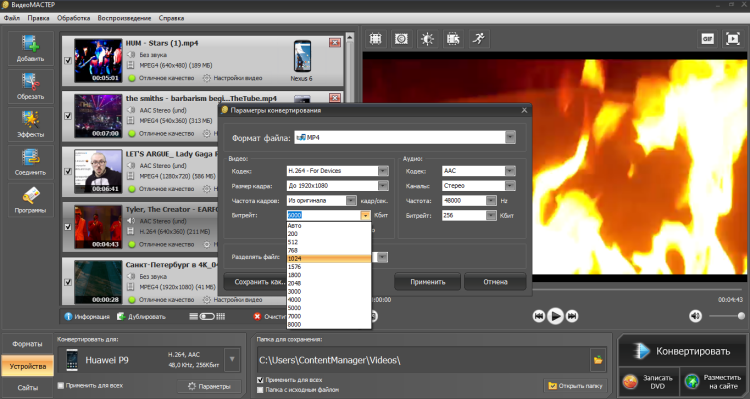
Видеофайлы часто бывают очень большими — это может создать проблемы при хранении или загрузке этих файлов. Надежный способ решить эту проблему — уменьшить размер ваших видеофайлов, сжав их.Однако важно знать, что не все методы сжатия одинаковы. Давайте углубимся в разницу между сжатием видео с потерями и без потерь.
Объяснение сжатия видео с потерями.
Этот тип сжатия уменьшает размер файла, удаляя лишние данные внутри файла. Чтобы это произошло, в результате приходится жертвовать качеством изображения.
Например, предположим, что вы снимаете видео, в котором показаны движущиеся поля, состоящие из множества оттенков зеленого. При сжатии с потерями зеленые пиксели могут быть уменьшены до нескольких различных оттенков зеленого вместо десятков, захваченных в исходном снимке.
Однако сжатие с потерями не так уж и плохо. Вы можете решить использовать его, когда ваше видео содержит больше информации, чем вам действительно нужно для ваших целей.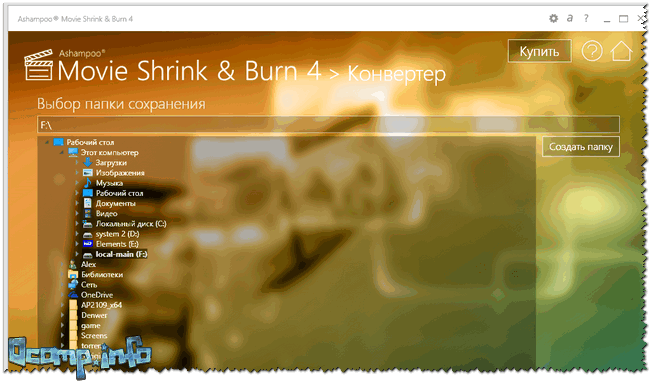 Это также полезно для создания файлов, достаточно маленьких для обмена в Интернете или для просмотра на смартфоне.
Это также полезно для создания файлов, достаточно маленьких для обмена в Интернете или для просмотра на смартфоне.
Объяснение сжатия видео без потерь.
Сжатие без потерь работает за счет устранения избыточности. В отличие от сжатия с потерями, он не выбрасывает никакой информации — вместо этого он просто сохраняет информацию более эффективным способом.
Этот тип сжатия позволяет полностью восстановить исходный файл. Например, вы можете сжать видеофайл, чтобы сделать его достаточно маленьким для отправки другому человеку. Затем получатель может распаковать файл и открыть его на своем компьютере без потери качества.
Какой тип сжатия видео следует использовать?
Короче говоря, вы захотите использовать без потерь, если вам нужна идеальная копия вашего видео. Это займет больше места, но данные сохранятся отлично.Если «достаточно хорошей» копии будет достаточно, сжатие с потерями сэкономит вам значительное количество места.
Изучите дополнительные советы и приемы работы с видео, когда начнете редактировать и публиковать свои видео. Исследуйте все, что вы можете делать с Premiere Pro .
Исследуйте все, что вы можете делать с Premiere Pro .
Знания о сжатии видео без потерь и о том, как сжимать видео
«У меня есть видео размером 10 ГБ в разрешении 4K, и оно слишком велико для моего компьютера. Я хочу сохранить больше места для других видео. Могу ли я сжать его без потери качества? Я очень хочу сохранить высокое качество.Спасибо.»
К сожалению, сжать видео без потерь невозможно. Существует сжатия видео без потерь в исходных видео. Но если вы хотите уменьшить размер видео, качество видео определенно снизится. Эта статья расскажет вам о сжатии видео без потерь. И вы можете узнать о лучшем решении для сжатия видео с высоким качеством.
Сжатие видео без потерь
Часть 1: Что такое сжатие видео без потерь? Могу ли я сжимать видео без потерь?
Обычно исходные видео, снятые камерами, мобильными телефонами и другими устройствами, сжимаются с потерями.Это связано с тем, что для более удобного сохранения, распространения и загрузки видео большинство видео закодировано кодеками со сжатием с потерями, включая H. 264, MPEG-4 и т. д.
264, MPEG-4 и т. д.
Но самые распространенные кодеки x264 и x265 имеют настройки сжатия без потерь. Когда вы устанавливаете параметр квантования (QP) на ноль, вы не потеряете данные. Более того, существует кодек сжатия видео без потерь — FFV1, который в повседневной жизни не используется. Однако следует учитывать, что 1-минутное видео займет более 50 ГБ места, что нецелесообразно и невозможно экономить.
Не говоря уже о том, что если вы хотите еще больше уменьшить исходный размер видео, сжать видео без потерь невозможно. Но ваши глаза не смогут заметить разницу в качестве изображения, если битрейт выше определенного значения. Например, для 21-дюймового экрана достаточно 1-минутного видео с разрешением 1080p и битрейтом 6000 кбит/с. А кодек H.264 лучше всего подходит для сжатия видео из-за его высокой степени сжатия и небольшой потери данных.
Часть 2. Как легко сжимать видео высокого качества
Программного обеспечения для сжатия видео без потерь не существует, но вы можете выбрать AnyMP4 Video Converter Ultimate, чтобы уменьшить размер видео при сохранении относительно высокого качества. Используя этот мощный видеокомпрессор, вы можете сжимать видео без потери качества, заметной невооруженным глазом.
Используя этот мощный видеокомпрессор, вы можете сжимать видео без потери качества, заметной невооруженным глазом.
- 1. Уменьшайте размер видео простым щелчком мыши.
- 2. Не видно потери качества после сжатия видео.
- 3. Возможность настройки размера видео, формата, разрешения и битрейта для сохранения высокого качества.
- 4. Скорость обработки в 70 раз выше для быстрого сжатия видео без потерь в больших размерах.
Шаг 1: Загрузите и запустите AnyMP4 Video Converter Ultimate на своем компьютере. Выберите меню «Панель инструментов» и щелкните инструмент «Компрессор видео». Затем нажмите значок «Плюс», чтобы добавить нужные видео.
Шаг 2: Затем вы можете изменить размер, формат и разрешение видео. Вам лучше выбрать исходное разрешение, чтобы сохранить высокое качество. Что касается формата, вы можете выбрать его в соответствии с вашими потребностями. Но рекомендуемые форматы — MP4, AVI, MOV, MKV, включая H. 264 кодек. И вы должны настроить размер в соответствии с битрейтом. Наконец, выберите путь к хранилищу и нажмите кнопку «Сжать», чтобы начать сжимать видео.
264 кодек. И вы должны настроить размер в соответствии с битрейтом. Наконец, выберите путь к хранилищу и нажмите кнопку «Сжать», чтобы начать сжимать видео.
Шаг 3: Чтобы сжать видео без потери визуальных данных, вы также можете настроить битрейт и кодек на странице конвертера. После добавления файлов можно нажать кнопку Преобразовать все в и выбрать нужный формат. Затем щелкните значок «Пользовательский профиль», чтобы изменить подробные параметры. Пожалуйста, держите битрейт около 6000kbps/min.
Если вы не хотите загружать какое-либо программное обеспечение, вы также можете попробовать использовать AnyMP4 Online Video Compressor. Это простой в использовании онлайн-компрессор для бесплатного уменьшения размера видео. Но вы не можете настроить видеокодек и битрейт, чтобы сохранить высокое качество. Таким образом, это полезно, когда вы хотите только сжать видео и сэкономить место для хранения.
Расширенное чтение
Как сжать видео для электронной почты
Как сжать видео для WhatsApp
Часть 3: Часто задаваемые вопросы о сжатии видео без потерь
1. Как сжатие видео без потерь уменьшает размер видео?
Как сжатие видео без потерь уменьшает размер видео?
Сжатие видео без потерь уменьшит размер видео при их восстановлении, а видео будут распаковываться до исходного качества при воспроизведении.
2. Могу ли я сжимать видео без потерь?
Конечно нет. Если вы хотите уменьшить размер видео, это должно повлиять на качество вашего видео, даже если вы сохраните исходный кодек и разрешение. Это связано с тем, что это снизит битрейт, что важно для качества и частоты изображения.
3. Какой формат сжатия без потерь лучше всего?
Форматы MP4, AVI, MOV и MKV с кодеком H.264 являются лучшими форматами для сжатия видео без потерь. Метод кодирования H.264 заключается в удалении некоторой неважной информации. И вы можете выбрать нужный формат в соответствии с вашими требованиями.
Заключение
Несмотря на то, что стандарт сжатия видео без потерь широко не используется, вы можете сжимать видео без видимой потери качества с помощью AnyMP4 Video Converter Ultimate. Вы можете использовать его для настройки формата видео, кодека, разрешения и битрейта, чтобы сохранить высокое качество уменьшенных видео. Если у вас есть другие вопросы о сжатии видео без потерь, оставьте свой комментарий ниже.
Вы можете использовать его для настройки формата видео, кодека, разрешения и битрейта, чтобы сохранить высокое качество уменьшенных видео. Если у вас есть другие вопросы о сжатии видео без потерь, оставьте свой комментарий ниже.
| Nero Mega Plugin Packin Pack COM Advanced Audio Coding — AAC / MP4 Psytel Advanced Audio Audio без потерь Сжатие — ASF/WMA Microsoft Windows Media Audio 9 Lossy/Lossless — FLA (FLAC) Free Lossless Audio Cod… | Размер: 8,0 МБ | Скачать сейчас | |
| Упаковка кодек Пакет кодека Nero Plugin Pack Enterprise Edition | |||
Yuvsoft S Video Codeceec YUVSoft Video Codec (Юльс) был разработан для достижения максимума сжатие Видеокодек YUVsoft без потерь (YULS) был разработан для достижения максимального сжатия.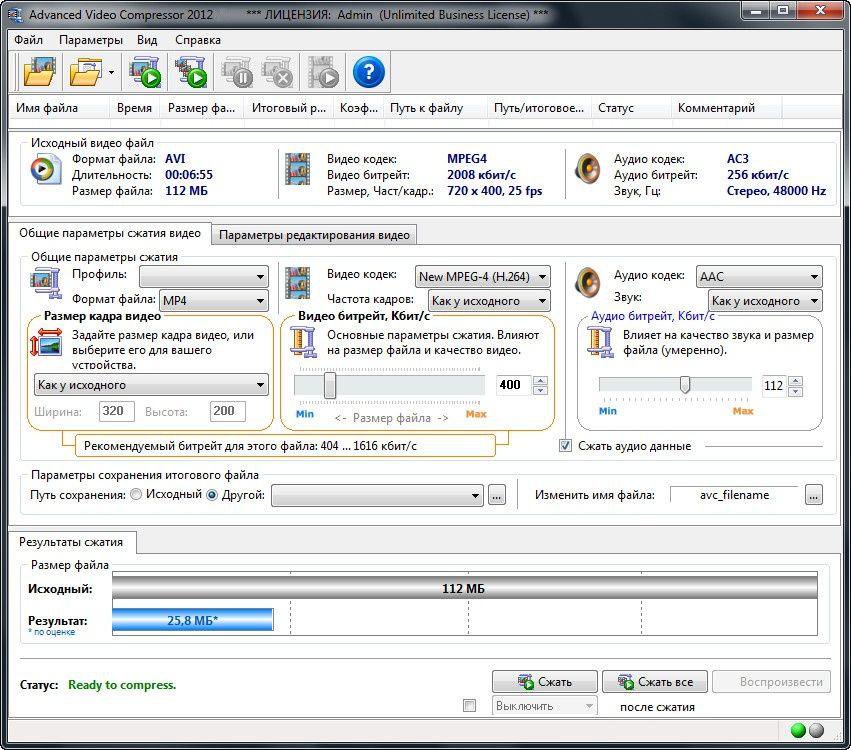 В настоящее время он предоставляет B… В настоящее время он предоставляет B… | Размер: 107 КБ Загрузить сейчас | ||
| Видеокодек без потерь Apple Lossless Audio Codec использовать и мощный инструмент для преобразования вашего контента в очень высокое качество флэш-видео.Он предлагает непревзойденное качество сжатия. В то время как другие Flash Video… | Size: 543 KB Загрузить сейчас | ||
| Encoder Video flash video encoder конвертировать видео | |||
| Eye-See Compression Сжатие без потерь и без потерь. Сжатие с потерями сжимает файл в коэффициенте сжатия 1:20. Файлы изображений можно просматривать до и после сжатия. Постыдли … | Размер: 11.55MB Скачать сейчас | ||
| без потерь глаз сжатия сжатия диска потерь | |||
ALPARYSOFT без потерь видео CODEC ALPARYSOFT без потерь видео кодек предназначен для кодирования (сжатия) и декодирования (декомпрессия ) видео.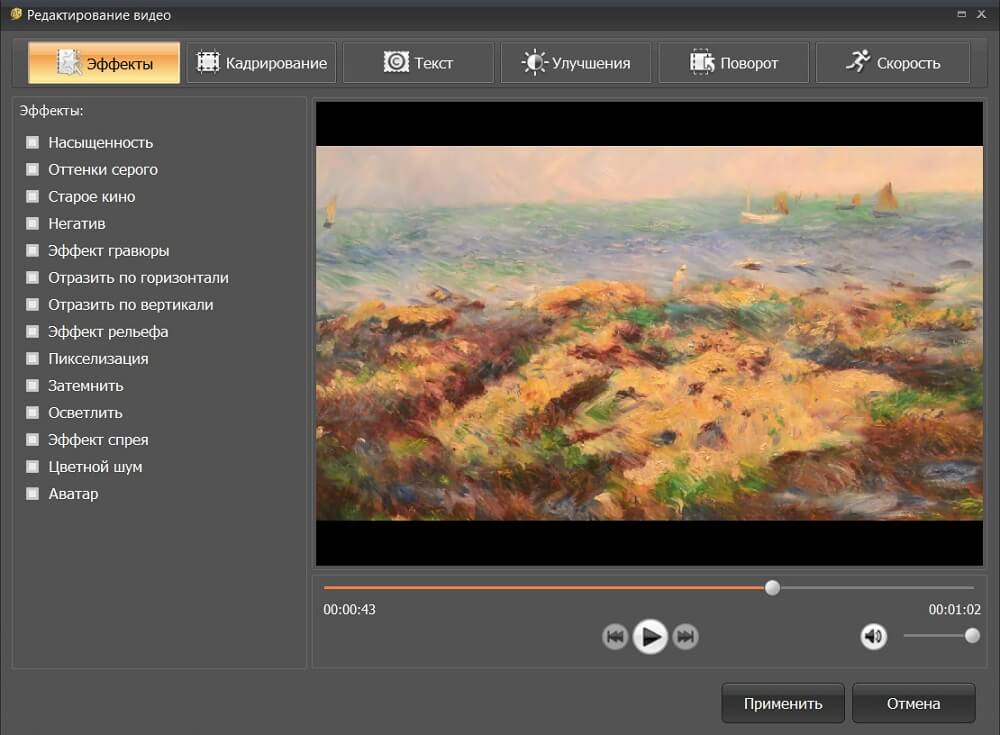 Попробуйте Alparysoft Lossless Video Codec и убедитесь, на что он способен! Основные характеристики: [ul][li]With… Попробуйте Alparysoft Lossless Video Codec и убедитесь, на что он способен! Основные характеристики: [ul][li]With… | Размер: 189.45K Загрузить сейчас | ||
| Кодек видео кодировщик кодек Кодек кодек видео кодек с качественными видеороликами QuickTime без потерь всех действий на экране. Кодек TechSmith EnSharpen — это видеокодек QuickTime, оптимизированный для сжатия scr… | Размер: 353 КБ Загрузить сейчас | ||
| Кодек Сжатие без потерь видеокодек сжатие видео | |||
Лучший видеокодек для прямой трансляции
Обзор
Этот раздел связан с лучшим видеокодеком для потокового видео в реальном времени. В настоящее время мы наблюдаем массовое
прогресс в области видеотехнологий и видео, в основном потоковое видео в реальном времени становится все более популярным. Следовательно,
сжатие видео становится жизненно важной частью профессионалов, связанных с отраслью. Итак, разные компании,
например, Apple, Adobe и т. д. представили свой видеокодек для сжатия видеофайла огромного размера и создания
это презентабельно. Итак, теперь вы можете спросить: «Какой лучший видеокодек?». Но, прежде чем мы углубимся, вы должны
сначала узнайте, «что такое видеокодек?».
Итак, разные компании,
например, Apple, Adobe и т. д. представили свой видеокодек для сжатия видеофайла огромного размера и создания
это презентабельно. Итак, теперь вы можете спросить: «Какой лучший видеокодек?». Но, прежде чем мы углубимся, вы должны
сначала узнайте, «что такое видеокодек?».
Что такое видеокодек?
Кодек— это сокращение от «кодер» и «декодер». Проще говоря, видеокодек — это программа для кодирования и декодирования. видеопотоки.Это может быть либо устройство (электронная схема), либо программное обеспечение, существенно сжимающее (кодирует) или распаковывает (воспроизведение из сжатого состояния) цифрового видео.
Для обработки аудио, цифровых изображений и текста тоже есть кодеки, но в этой статье мы остановимся на тех
только для видеоданных.
Как упоминалось ранее, видеокодек представляет собой последовательность «кодировщик» и «декодер». Кодер
— это устройство, которое только сжимает видео, а декодер — распаковывает.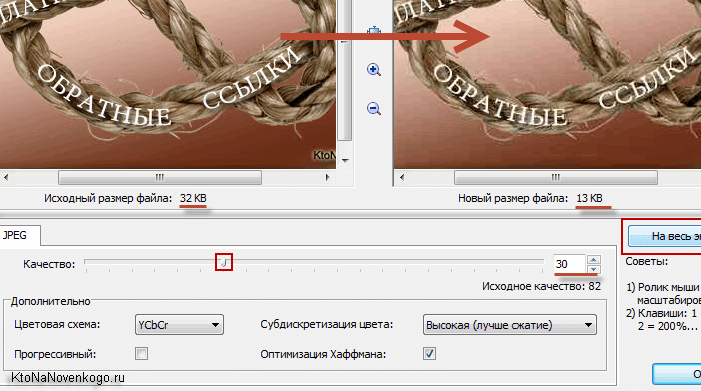 Однако это сжатие
должен быть либо с потерями, либо без потерь. Более подробно мы остановимся позже в этой статье.
Однако это сжатие
должен быть либо с потерями, либо без потерь. Более подробно мы остановимся позже в этой статье.
Видеокодек есть,
поэтому алгоритм, который в основном уменьшает размер медиафайла, то есть видео, и имеет решающее значение для
передачи больших объемов данных. Видеокодек обычно представляет собой «fourcc», четырехзначный код. Например,
MPEG, DivX, HEVC и т. д.
Почему важны видеокодеки?
Видеокодекинеобходимы, когда речь идет о больших потоках данных и сжатии (или распаковке) их в управляемые размеры для хранения, обработки и передачи.Видео с таким высоким разрешением трудно обрабатывать из-за технологических ограничений, таких как пропускная способность.
Диаграмма: процесс кодирования и декодирования видеоВ чем разница между видеокодеком и форматами файлов?
Формат видеофайла — это спецификация того, как цифровые видеоданные хранятся или инкапсулируются перед
коробка передач.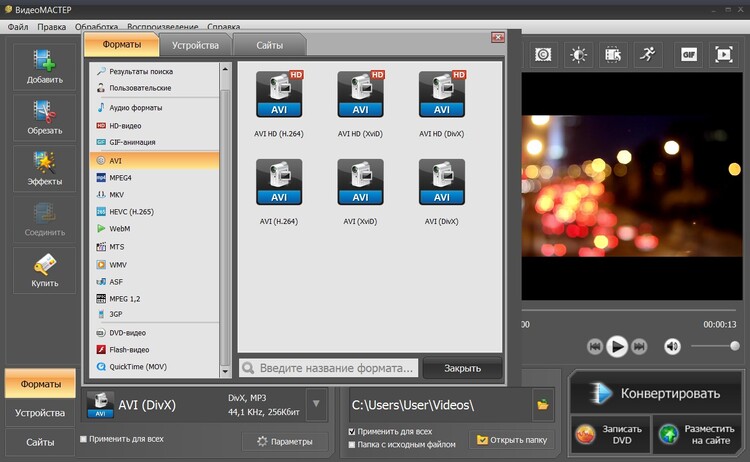 Это похоже на контейнер, в котором данные были сжаты с помощью определенного кодека, который
является видеокодеком, хранится.Например, в случае записанного видео в течение
система: аудио- и видеоконтент захватывается и кодируется с использованием одного из аудио- и видеокодеков
соответственно. Затем это «сжатое» содержимое мультиплексируется и сохраняется в файле определенного формата, например
MP4, MOV, MPEG2 и т. д. После этого требуется распаковка или распаковка, что является актом расширения
сжатый видеофайл обратно в исходную форму для «воспроизведения».
Это похоже на контейнер, в котором данные были сжаты с помощью определенного кодека, который
является видеокодеком, хранится.Например, в случае записанного видео в течение
система: аудио- и видеоконтент захватывается и кодируется с использованием одного из аудио- и видеокодеков
соответственно. Затем это «сжатое» содержимое мультиплексируется и сохраняется в файле определенного формата, например
MP4, MOV, MPEG2 и т. д. После этого требуется распаковка или распаковка, что является актом расширения
сжатый видеофайл обратно в исходную форму для «воспроизведения».
Типы видеокодеков
Кодеки без потерь: Сохраняет все данные, что обеспечивает более высокое качество видео и файлы большего размера. Примеры включают H.263, H.264/MPEG-4 AVC, Lagarith, Huffyuv и HEVC.
Кодеки с потерями: Создавайте файлы меньшего размера, но пропускайте некоторые данные из оригинала, что приводит к снижению качества видео.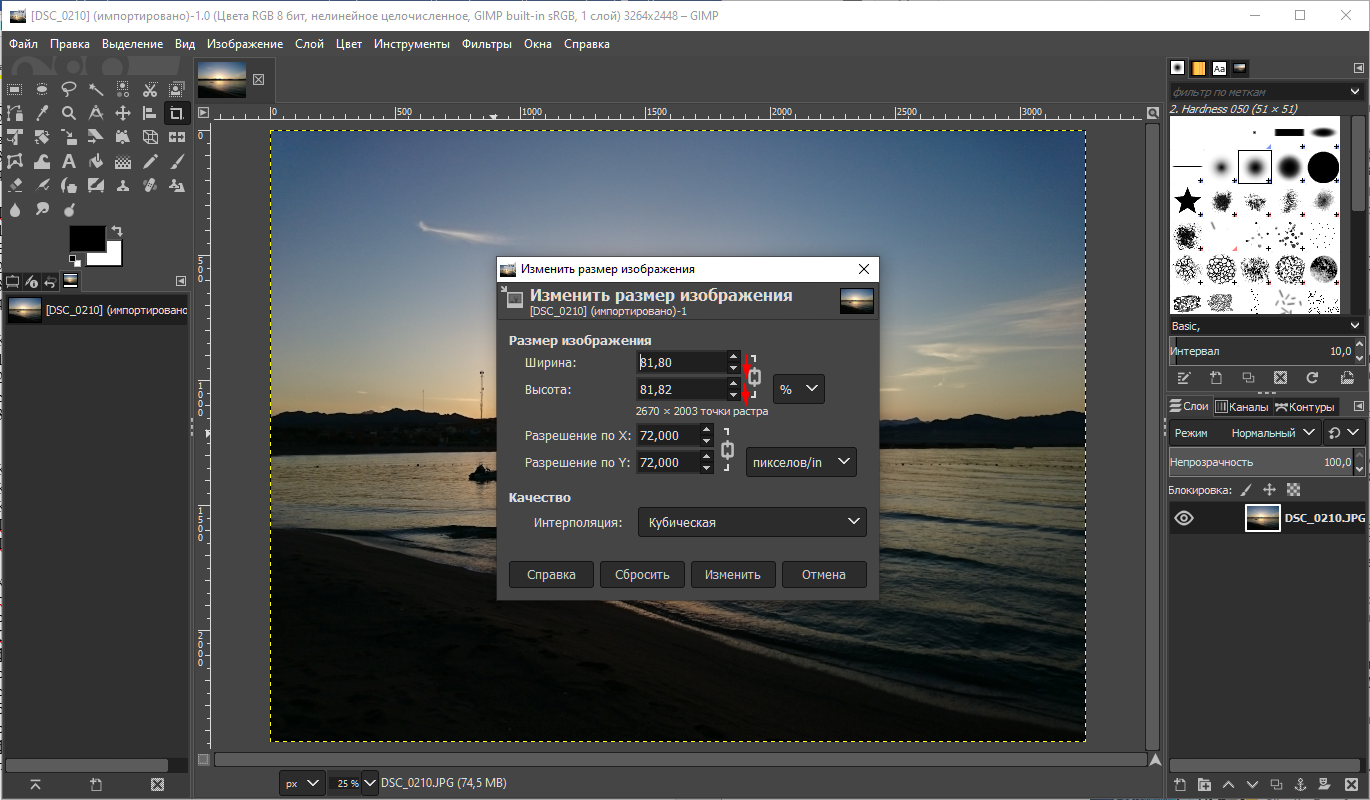 Хотя часть исходной видеоинформации теряется, они занимают меньше места.Примеры: Xvid,
DivX, VP3, MPEG4.
Хотя часть исходной видеоинформации теряется, они занимают меньше места.Примеры: Xvid,
DivX, VP3, MPEG4.
Вот краткий обзор (наиболее распространенных) лучших видеокодеков, широко используемых в наши дни. Взгляни, пожалуйста.
| Кодек | Описание | Формат | Метод сжатия |
| MPEG-1 | Используется при создании VCD и загрузке видеоклипа | MP4, MKV, 3GP, FLV | с потерями |
| MPEG-2 | Используется при производстве DVD, некоторых HDTV и при редактировании видео высокого спроса, обработке | DVD (VOB), Blu-ray (TS), MPG | Без потерь |
| MPEG-4 | Новый алгоритм сжатия, используемый для сжатия AV-данных для Интернета, а также для потоковой передачи мультимедиа, компакт-дисков распространение, голосовое вещание, телевизионные приложения | MP4, AVI, MKV | с потерями |
| DivX | Создано для DVD, работает с определенным типом файлов MPEG-4, способно сжимать длинные видеофрагменты с сохранением визуального качества. | АВИ | с потерями |
| XviD | Версия DivX с открытым исходным кодом | АВИ, МКВ | с потерями |
| H.264 | Также известен как AVC — Advanced Video Coding или MPEG-4 Part 10. стандарт сжатия видео на основе компенсации движения | MP4, MKV, 3GP, FLV | Без потерь / | с потерями
| Х.265 или HEVC (высокоэффективное кодирование видео) | Также известный как MPEG-H Part 2, HEVC представляет собой стандарт сжатия видео, разработанный как преемник стандарта MPEG-H Part 2. широко используется АВК. Он разработан для обеспечения более эффективного сжатия видео 4K и Blu-ray. | МКВ | с потерями |
Лучший видеокодек: HEVC (H.
 265) vs. АВК (H.264)
265) vs. АВК (H.264)Чтобы узнать, какой из видеокодеков является лучшим между AVC (H.264) и HEVC (H.265), вот сравнительное исследование для вашего удобства.
H.264 — это отраслевой стандарт сжатия видео, который работает путем обработки кадров видео с помощью блочно-ориентированный стандарт сжатия видео на основе компенсации движения. Макроблоки являются такими единицами блока. Это поддерживает разрешения до 8192×4320, включая 8K UHD. Это в основном для Blu-ray и интернет-видео.
Видеокодек AVC (H.264) И наоборот, HEVC или H.265 — это стандарт сжатия видео, разработанный для новейших поколений видеокамер с высоким разрешением.
видео. Он был разработан как преемник H.264. HEVC обеспечивает лучшее сжатие данных на 25–50 % при том же
качество видео. И даже это улучшило качество видео с тем же битрейтом. Поддерживает разрешение до
8192×4320, включая 8K UHD, например, мобильное вещание Full HD и вещание 4K/8K.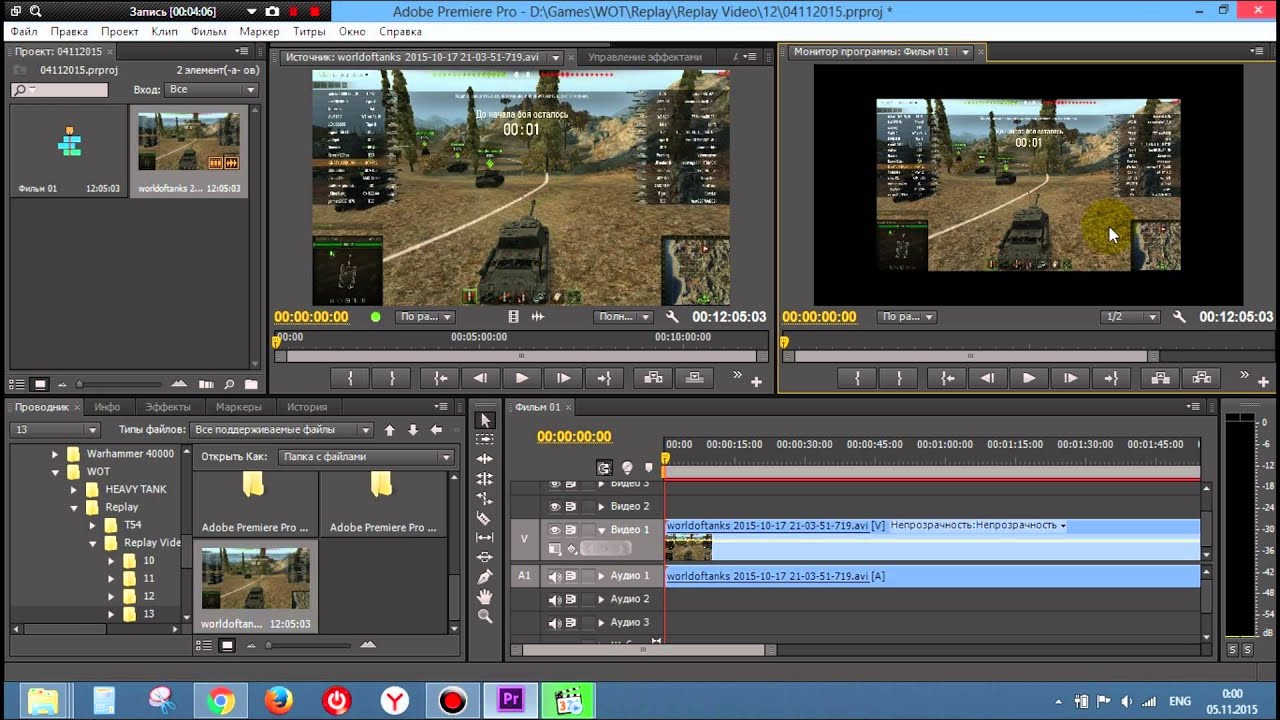
предлагает эти значительные улучшения по сравнению с кодеком H.264 кодек:
- Первое и главное отличие заключается в том, что HEVC сжимает данные настолько эффективно, что снижается пропускная способность и требования к хранению примерно на 50%. Таким образом, он может сжимать видео почти в два раза эффективнее, чем H.264! Там есть лучшее визуальное качество при малом объеме памяти и пропускной способности.
- Увеличенный размер макроблока: по сравнению с макроблоками H.264, H.265 обрабатывает информацию в Coding Единицы дерева (CTU), с помощью которых H.265 снижает скорость передачи данных на 40-50% по сравнению с H.264.
- Вычислительные методы параллельной обработки: Помимо CTU, являющихся одним из основных инструментов кодирования HEVC, этот
кодек использует этот метод, чтобы сделать его быстрее и поддерживает расширенные расширения.
 Это означает, что процесс декодирования
могут быть разделены между несколькими параллельными потоками процессов при использовании более эффективных возможностей декодирования.
Это означает, что процесс декодирования
могут быть разделены между несколькими параллельными потоками процессов при использовании более эффективных возможностей декодирования. - Внутрикадровое движение: HEVC улучшил предсказание движения между кадрами с гораздо большей точностью и минимальные остаточные ошибки.
- При использовании HEVC видео может кодироваться с разрешением до 8K UHD или 8192 пикселей × 4320 пикселей. Это означает, что HEVC имеет более высокий максимальный размер кадра.
- HEVC и прямая трансляция: зрителям с устройствами, совместимыми с H.265, требуется меньшая пропускная способность и вычислительная мощность.
чтобы распаковать эти данные и смотреть высококачественный поток. Это, как обсуждалось ранее, из-за большего
Размеры CTU и тот факт, что HEVC имеет большую компенсацию движения и пространственное предсказание, чем H.264. Это
Вот почему для HEVC требуется более совершенное оборудование.

- Потоковая передача 4K — это воплощение мечты с H.265, потому что HEVC обеспечивает замечательное качество изображения при значительном ниже битрейт.
- H.265/HEVC не поддерживается большинством браузеров или устройств, тогда как H.264/AVC совместим с любым браузером а также любое устройство.
Сравнение требований к полосе пропускания для H.264 и H.265 в зависимости от разрешения.
| Минимальная скорость загрузки | ||||
| Разрешение | 480p | 720p | 1080p | 4К |
| H.264 | 1. 5 Мбит/с 5 Мбит/с | 3 Мбит/с | 6 Мбит/с | 12 Мбит/с |
| H.265 | 0,75 Мбит/с | 1,5 Мбит/с | 3 Мбит/с | 15 Мбит/с |
В заключение, надеюсь, вы смогли легко определить, какой видеокодек лучше всего подходит для вашего живого видео с качеством вещания. потоковое.
MSU Видеокодек без потерь
Лаборатория графики и медиа МГУ (группа видео) Проект, идеи: Дмитрий Ватолин
Идеи, реализация алгоритма: Дмитрий Попов
Ver.0, шумоподавление, компенсация движения: Сергей Путилин
Новость:
[19.09.2005] Выпущена версия 0.6.0.
[20.03.2005] Выпущена версия 0.5.8.
[14.02.2005] Выпущена версия 0.5.6.
[06. 02.2005] Выпущена версия 0.5.2.
02.2005] Выпущена версия 0.5.2.
[01.10.2004] Исправлена версия 0.2.4 — с поддержкой деинсталляции и Win98!
[24.09.2004] Вышла версия 0.2.4 с некоторыми исправлениями установщика!
Скачать сейчас! (v0.6.0)
Этот кодек бесплатен для некоммерческого использования.
Для использования в коммерческих проектах
купить лицензию здесь.
Изменения в версии 0.6.0:
- Реализован новый алгоритм сжатия. Скорость сжатия увеличена в 1,5-2 раза раза, скорость декомпрессии увеличилась в 2-2 раза.5 раз!
- Новый интерфейс: более простой и понятный.
- Можно распаковывать файлы, созданные версией 0.5.x, можно сжимать старой алгоритм тоже.
Изменения в версии 0.5.8:
- Теперь стабильно работает в Win98.
- Режим визуально без потерь теперь быстрее (+10-12%) и с лучшим сжатием
Изменения в версии 0.5.6:
- Скорость сжатия увеличена в 1,7 раза!
- Небольшое исправление в просмотре сжатого изображения в VirtualDub.

Изменения в версии 0.5.2:
- Лучшее сжатие (до +10%)!
- Скорость сжатия увеличена в 2,5 раза!
- Добавлена поддержка YV12. Теперь примем на вход RGB24, RGB32, YUY2, YUYV и YV12.
- Теперь работает в Adobe Premiere.
- Регулируемая скорость сжатия.
- P-кадры могут быть отключены, максимальный интервал между ключевыми кадрами может быть установлен.
- Поддержка заданий VirtualDub.
- И главное преимущество — новое фото МГУ! 😉
Этот кодек предназначен для сжатия видео без потерь (используется для сохранение мастер-копий или промежуточных результатов визуализации).
Сравнение степени сжатия нескольких кодеков
Мы сравнили результаты предложенного алгоритма с другими доступными результаты кодеков. Сравнение проводилось в основном на классических последовательностях, часто используемых для кодеков.
сравнения, их описание приведено ниже. Также мы добавили две последовательности
ms2.avi и ms32.avi взяты из фильма «Матрица: Перезагрузка» пропущены
DivX.
Также мы добавили две последовательности
ms2.avi и ms32.avi взяты из фильма «Матрица: Перезагрузка» пропущены
DivX.
Заголовок | Разрешение и количество кадров | Размер файла, Мб |
| Автобус .ави | 352×288, 150 | 43,52 |
цветок.avi | 352×288, 250 | 72,52 |
бригадир.avi | 352×288, 300 | 87,03 |
моб(размер изменен). | 352×288, 373 | 108,2 |
водопад.avi | 352×288, 260 | 75,42 |
ms2.avi | 640×272, 250 | 124,52 |
мс32.ави | 640×272, 200 | 99,62 |
Кодеки, использованные для сравнения:
Кодек без потерь | Версия |
ХаффYUV | 2. |
CorePNG | 0.8.2 |
Видеокодек Alparysoft без потерь | 1,6 |
Камкодек | 1,0 |
ВЕДУЩИЙ JPEG | 1.0.0.17 |
ПикВидео JPEG | 2.10.0.18 |
AVIzlib | 2. |
Лагарит | 1.3.6 |
FFV1 (из ffdshow) | 19.06.05 |
h364 Без потерь (от ffdshow) | 19.06.05 |
MSU Видеокодек без потерь | 0.2.4 |
MSU Видеокодек без потерь | 0.5.2 |
MSU Видеокодек без потерь | 0. |
Сравнение проводилось в цветовых пространствах RGB и YUV, поскольку обычно модели используемых кодеков и их эффективность сильно различаются в зависимости от цветовое пространство.Кроме того, не все кодеки поддерживают YUV, хотя обычно дает лучшее сжатие.
Как видно из приведенных ниже графиков, кодек MSU Lossless Video Codec дает лучшее Результат по сравнению со всеми доступными кодеками .
Конфигурация
В главном диалоге конфигурации вы можете установить два основных параметра — видео качество и режим сжатия. Возможны следующие варианты качества видео:
- Абсолютно без потерь — Режим абсолютно без потерь: данные после распаковки побитово равен исходным данным.Этот режим имеет наименьшая степень сжатия. Ввод может быть в форматах RGB, YUY2 и YV12, вывод будет в том же формате, что и ввод.
- Разрешить преобразование цветового пространства — работает в цветовом пространстве YV12.
 Это значит
если у тебя есть
какое-то видео в формате YV12 (довольно часто бывает) потом после
распаковка данных равна исходной. А если исходные данные
в 24-битном RGB или 16-битном YUY2, вы проигрываете при преобразовании RGB в YUV.
Этот режим приводит к гораздо лучшей степени сжатия.
Это значит
если у тебя есть
какое-то видео в формате YV12 (довольно часто бывает) потом после
распаковка данных равна исходной. А если исходные данные
в 24-битном RGB или 16-битном YUY2, вы проигрываете при преобразовании RGB в YUV.
Этот режим приводит к гораздо лучшей степени сжатия.Также у кодека есть так называемые режимы «визуально без потерь». Это означает, что эти режимы допустить некоторые потери информации, которые визуально незаметны, что дает вам повышение степени сжатия. Это делается путем шумоподавления, поэтому все, что вы действительно теряете, это шум. Во многих случаях качество изображения повышается.
- Разрешить шумоподавление — отличается от предыдущего наличием небольшое шумоподавление. Визуально изображение остается прежним, но сжатие улучшается.
- Разрешить более сильное шумоподавление — отличается от предыдущего более сильным
шумоподавления.Визуально качество изображения не ухудшается (в большинстве
лучше) и степень сжатия растет дальше.

Вы можете настроить параметры шумоподавления вручную, чтобы получить желаемое соотношение сжатия/качества. Параметры задаются в отдельном окне вызывается кнопкой «Дополнительно».
Сжатие Режим влияет на степень сжатия и скорости сжатия/распаковки с заданным качеством. Вы можете выбрать один из наборы предустановленных параметров или ручной режим настройки.
При выборе любого варианта качества и режима сжатия графика в топе сторона окна показывает ожидаемое качество, коэффициент сжатия, сжатие скорость и скорость декомпрессии.
При сжатии чересстрочных последовательностей вы можете включить Параметр сжатия чересстрочного фильма . В некоторых случаях улучшает сжатие.
Окно Advanced :
Опять же, любые изменения параметров приводят к тому, что графики показывают ожидаемые результаты.
Метод сжатия позволяет выбрать алгоритм сжатия —
новый или старый. Новый намного быстрее на сжатие и
распаковка, но старая дает лучшее сжатие для большинства файлов (но
на некоторых файлах новый метод работает лучше).
Новый намного быстрее на сжатие и
распаковка, но старая дает лучшее сжатие для большинства файлов (но
на некоторых файлах новый метод работает лучше).
В области Denoising вы можете установить параметры шумоподавления для Пользовательский режим сжатия.
- Порог временного шумоподавления управляет временной частью шумоподавления.Должно быть положительным целым числом. «Хорошее сжатие» в режиме этот параметр установлен на 30, в режиме «Высокое сжатие» — на 50.
- Интенсивность пространственного шумоподавления управляет пространственной частью шумоподавления. Должно быть положительное действительное число. Режим «Хорошее сжатие» имеет этот параметр равным 4, Высокий — 20.
- Включить дельта-кадры включает использование дельта-кадров.
 если ты
отключите его, все кадры будут ключевыми. Это вызовет рост
размер файла, поэтому не выключайте его, если вы не уверены, что вам это нужно.
если ты
отключите его, все кадры будут ключевыми. Это вызовет рост
размер файла, поэтому не выключайте его, если вы не уверены, что вам это нужно. - Форсировать ключевые кадры через каждые N кадров указывает кодеку вставлять ключевой кадр не реже одного раза за N кадров.
- FullSearch включает использование медленного, но точного алгоритма компенсация движения.Это делает сжатие намного медленнее, но намного лучше.
- После DVD или DivX : включение этой опции позволяет лучше сжать видео, прошедшее через кодек с потерями.
- PP-frame — поиск в пред-предыдущем кадре. Делает сжатие немного медленнее, но лучше. Рекомендуется держать его включенным.
Скачать
Видеокодек MSU Lossless версии 0.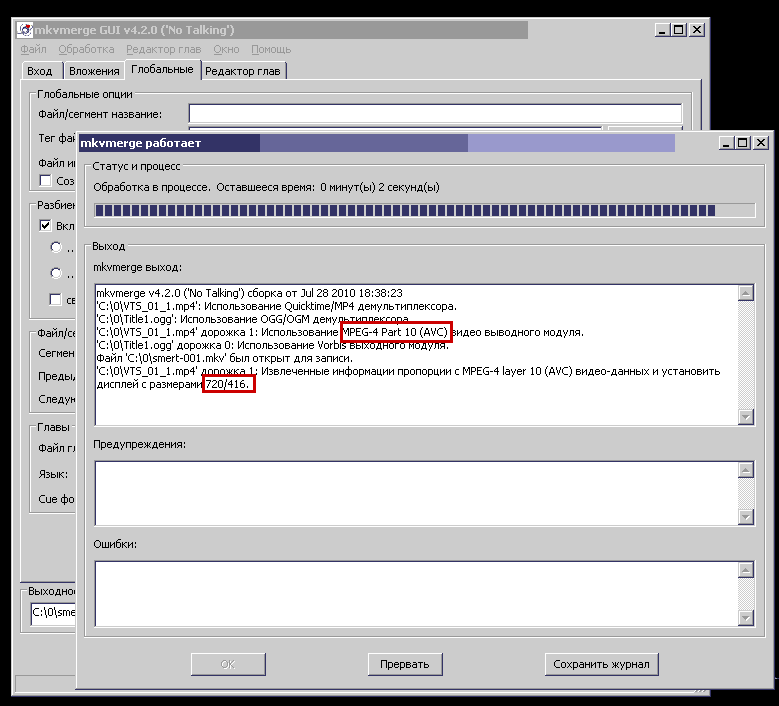 6.0 от 19.09.2005
6.0 от 19.09.2005
Известные проблемы:
- Плохо ведет себя, если прервать сжатие в VDub.
- (Пожалуйста, сообщите нам в случае возникновения проблем!)
| Свяжитесь с нами: |
Прочие материалы
Видео ресурсов: Последнее обновление: 29 октября 2021 г.Размер сервера: 8069 файлов, 1215 Мб (Статистика сервера)
Проект обновлен серверной командой
и
Группа Видео МГУ
Проект спонсируется YUVsoft Corp.
Проект поддержан Лабораторией графики и медиа МГУ
Сравните DivX со сжатием видео без потерь Huffyuv и другими
Сравните DivX со сжатием видео без потерь Huffyuv и другимиРазмеры файлов сжатия видео без потерь.
(Почти) Сжатие видео без потерь иногда требуется, когда
работа с несколькими программами: Сохраните видео, чтобы работать с ним в другой программе.
Вместо сравнения файлов этого фильма DivX я сжал его с помощью HuffYUV и других методов.
Таким образом, это тот же фильм (= деинтерлейсинг, 50 кадров в секунду), но с различные методы сжатия.
|

 д.
д. Это означает, что процесс декодирования
могут быть разделены между несколькими параллельными потоками процессов при использовании более эффективных возможностей декодирования.
Это означает, что процесс декодирования
могут быть разделены между несколькими параллельными потоками процессов при использовании более эффективных возможностей декодирования.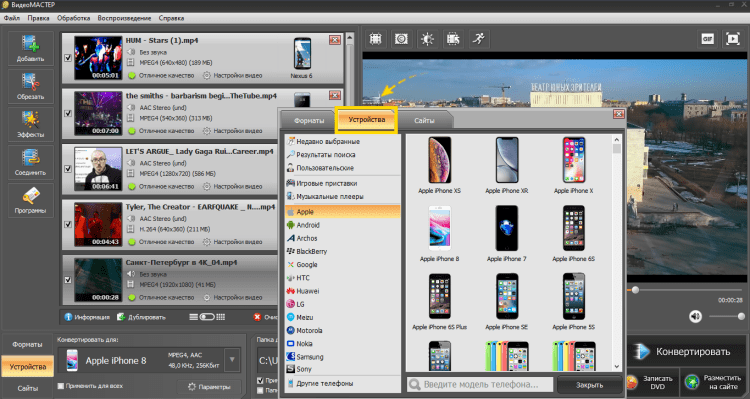
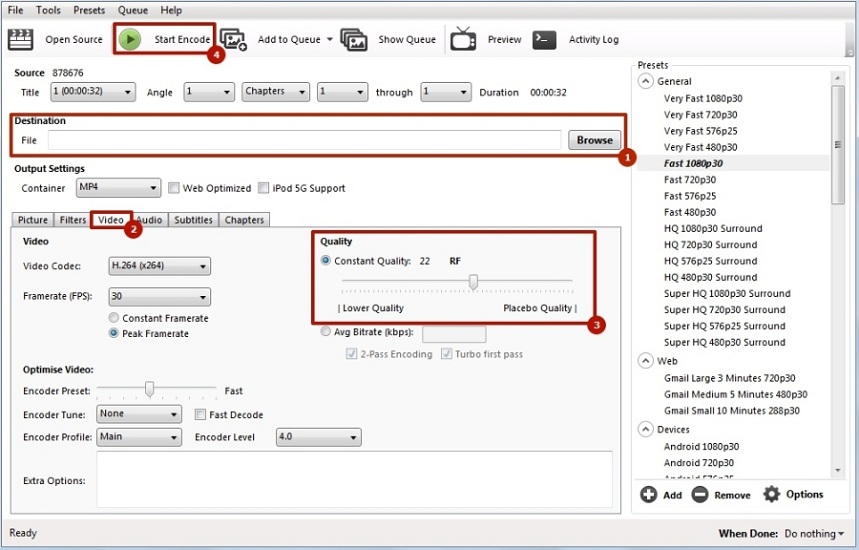
 ави
ави 1.1
1.1 2.3
2.3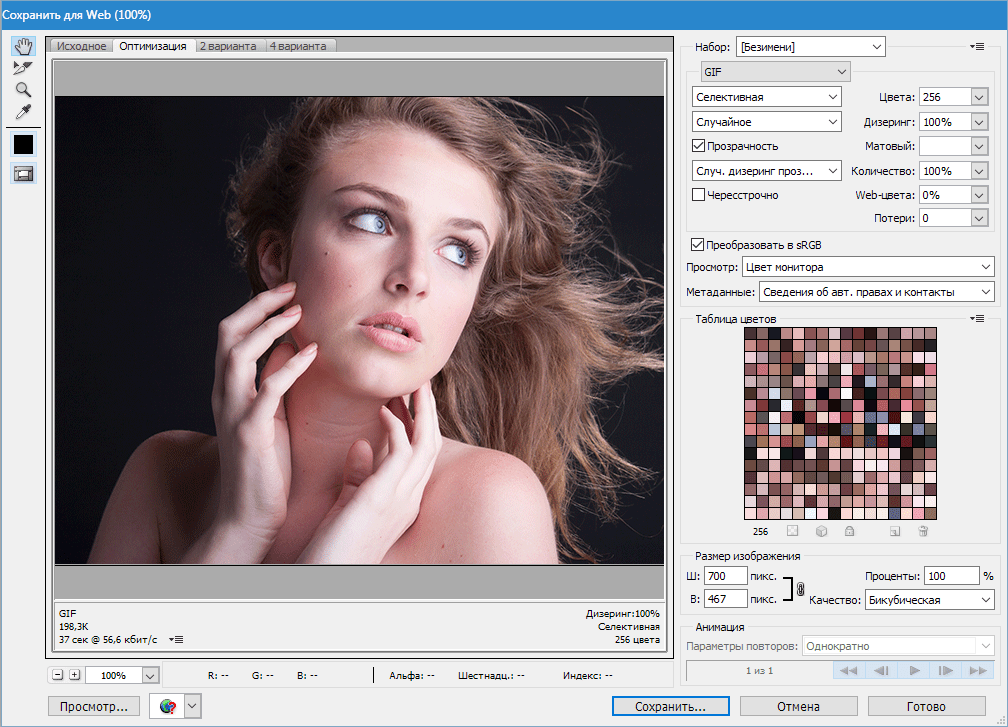 6.0
6.0 Это значит
если у тебя есть
какое-то видео в формате YV12 (довольно часто бывает) потом после
распаковка данных равна исходной. А если исходные данные
в 24-битном RGB или 16-битном YUY2, вы проигрываете при преобразовании RGB в YUV.
Этот режим приводит к гораздо лучшей степени сжатия.
Это значит
если у тебя есть
какое-то видео в формате YV12 (довольно часто бывает) потом после
распаковка данных равна исходной. А если исходные данные
в 24-битном RGB или 16-битном YUY2, вы проигрываете при преобразовании RGB в YUV.
Этот режим приводит к гораздо лучшей степени сжатия.
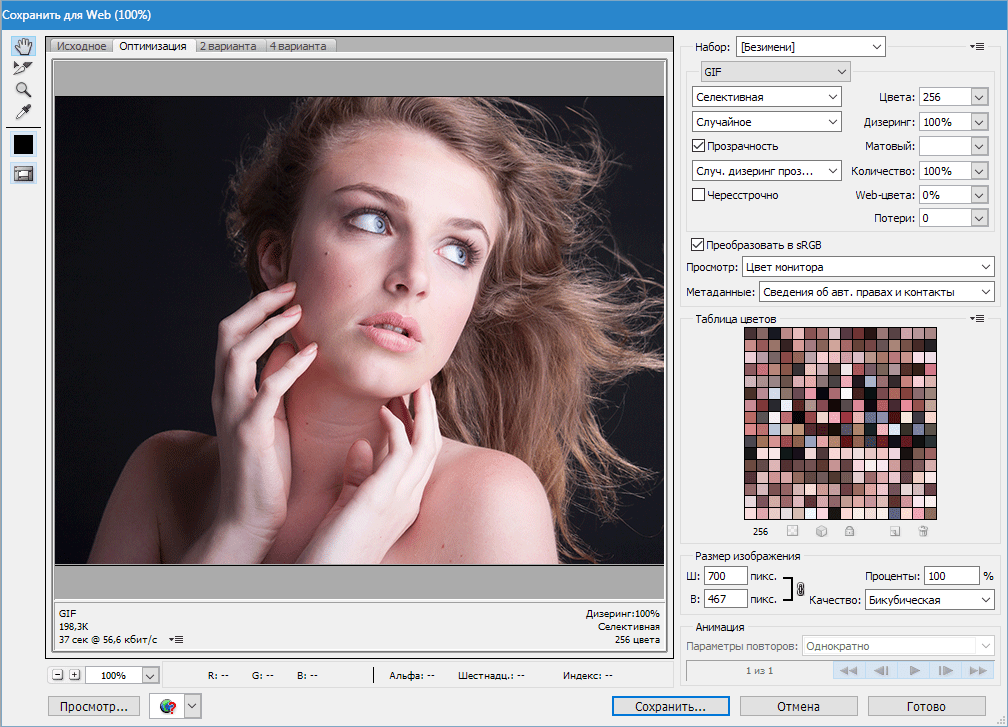 если ты
отключите его, все кадры будут ключевыми. Это вызовет рост
размер файла, поэтому не выключайте его, если вы не уверены, что вам это нужно.
если ты
отключите его, все кадры будут ключевыми. Это вызовет рост
размер файла, поэтому не выключайте его, если вы не уверены, что вам это нужно. Это то, что я считаю достаточно хорошим для архивирования и
не слишком большой для архивирования.
Это то, что я считаю достаточно хорошим для архивирования и
не слишком большой для архивирования.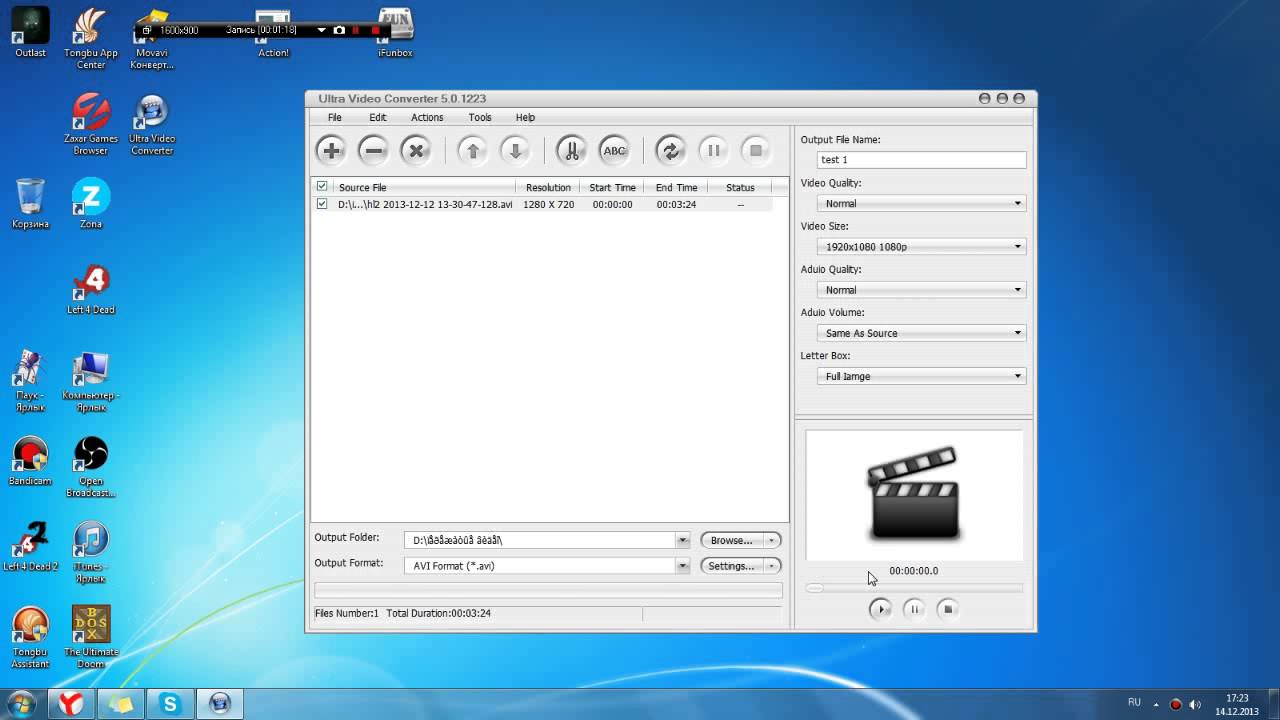 11
11  1.1
1.1  1.1
1.1  1.1
1.1 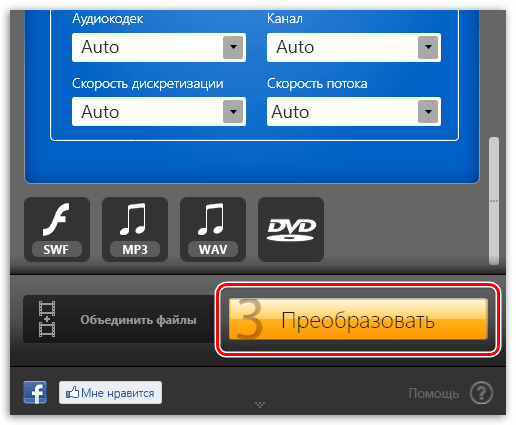
Добавить комментарий